Ohjelmistopäivitysten tekemät muutokset
Seuraavat ominaisuudet voivat poiketa tehdasasetuksista ohjelmistopäivitysten vuoksi.
- Lisätty Ekokoontinäyttö
- Poistettu ominaisuus
Tässä aiheessa kuvataan vain muutoksia. Katso myös alkuperäisen aiheen kuvauksia.
Lisätietoja ohjelmistopäivityksistä on ”Ohjelmistopäivitykset”-sivulla.
Lisätty Ekokoontinäyttö
Voit säätää erilaisia virransäästöasetuksia, kuten kohtaa Virransäästö.
Voit myös lukea toimintojen kuvaukset niitä asettaessasi.
- Paina kaukosäätimen
(Pika-asetukset) -painiketta ja valitse [Ekokoontinäyttö].
- Siirrä kohdistinta valikossa vasemmalle tai oikealle ja valitse haluamasi asetus.
Poistettu ominaisuus
- Wi-Fi Direct -ominaisuus
Näin pääset alkuun
- Kaukosäädin Tässä osiossa selvitetään kaukosäätimen painikkeet kolmessa erillisessä lohkossa.
- Liitinten kytkennät
- Miten LED-merkkivalo syttyy
- Home-valikko
- Tuloliitäntöjen valinta
- Akustisen automaattisen kalibroinnin suorittaminen
- Esteettömyystoiminnot
Kaukosäädin
- Kaukosäätimen ylemmät painikkeet
- Kaukosäätimen keskipainikkeet
- Kaukosäätimen alemmat painikkeet
Kaukosäätimen ylemmät painikkeet
Toimitukseen kuuluva kaukosäädin sekä painikkeiden järjestely ja nimet vaihtelevat mallin/maan/alueen mukaan.
Kaukosäätimen keskipainikkeet
Toimitukseen kuuluva kaukosäädin sekä painikkeiden järjestely ja nimet vaihtelevat mallin/maan/alueen mukaan.
Kaukosäätimen alemmat painikkeet
Toimitukseen kuuluva kaukosäädin sekä painikkeiden järjestely ja nimet vaihtelevat mallin/maan/alueen mukaan.
Liitinten kytkennät
Käytettävissä olevien liitinten tyypit ja muodot vaihtelevat televisiosi mukaan.
Katso liitinten paikka Asetusopas -oppaasta (painettu opas).
| Pääte | Kuvaus |
|---|---|
| |
| |
| |
| |
| |
| |
| |
| |
| |
| |
| |
| |
| |
|
Miten LED-merkkivalo syttyy
Voit tarkistaa television tilan katsomalla, miten LED-merkkivalot syttyvät.
- Äänitoiminnon LED (vasemmalla puolella television alareunassa. Vain televisiot, joissa on sisäinen mikrofoni.*)
- Toiminnallinen vaste LED (keskellä television alareunassa.)
* Sisäinen mikrofoni ei ole välttämättä käytettävissä kaikilla alueilla tai kielillä tai kaikissa malleissa.
Äänitoiminnon LED
Kytkeytyy ”päälle” tai ”vilkkuu”, kun ”Ok Google” tunnistetaan ja televisio on yhteydessä palvelimeen. LED-merkkivalon valaistuskuvio on palvelimen tiedonsiirtotilan mukainen.
Huomautus
- Voit käyttää television sisäänrakennettua mikrofonia, kun Sisäänrakennetun mikrofonin kytkin on päällä. Katso sisäänrakennetun mikrofonin paikka television toimitukseen kuuluvasta Viiteopas -oppaasta.
- Kun olet painanut kaukosäätimen MIC/Google Assistant -painiketta ja aktivoinut television sisäänrakennetun mikrofonin, äänitoiminnon LED syttyy palamaan kullanruskeana, kun television sisäänrakennettu mikrofoni on pois päältä (kun se on päällä, LED Toiminnallinen vaste syttyy kullanruskeana).
Toiminnallinen vaste LED
Kytkeytyy ”päälle” tai ”vilkkuu” valkoisena, kun televisio kytkeytyy päälle, kun vastaanotetaan signaaleja kaukosäätimestä tai kun päivitetään ohjelmistoa USB-tallennusvälineen avulla.
Kun käytössä on [Ok Google ‑tunnistus], se kytkeytyy ”päälle” kullanruskeana. (vain televisiot, joissa on sisäinen mikrofoni*)
* Sisäinen mikrofoni ei ole välttämättä käytettävissä kaikilla alueilla tai kielillä tai kaikissa malleissa.
Kun Sisäänrakennetun mikrofonin kytkin on kytketty päälle, se kytkeytyy ”päälle” kullanruskeana. (vain televisiot, joissa on sisäinen mikrofoni*)
* Sisäinen mikrofoni ei ole välttämättä käytettävissä kaikilla alueilla tai kielillä tai kaikissa malleissa.
Home-valikko
Kaukosäätimen HOME/(HOME) ‑painiketta painettaessa esiin tulevaa näyttöä kutsutaan Home-valikoksi. Home-valikosta voit hakea sisältöä ja valita suositeltua sisältöä, sovelluksia ja asetuksia.
Kuva on tarkoitettu vain ohjeelliseksi. Se saattaa muuttua.
Haku, ilmoitukset, tuloliitännät, ajastimet ja asetukset (A)
Sovellukset (B)
Tuot esiin suosikkisovelluksesi.
- Jos valitset [Sovellukset], esiin tulee asennettujen sovellusten luettelo.
- Valitsemalla [Lisää sovellus suosikkeihin] lisäät sovelluksen suosikkeihin.
- Jos valitset lisätyn sovelluksen ja pidät painettuna kaukosäätimen
(Valitse) ‑painiketta, voit vaihtaa lajittelujärjestystä tai poistaa suosikin.
- Jos valitset televisiosovelluksen, voit katsella televisiolähetyksiä tai signaalilähdettä.
Play Next (C)
Näyttää, mitä voit katsella seuraavaksi riippuen sisällöstä.
Huomautus
- Jos ei ole olemassa sopivaa sisältöä, [Play Next] ei ehkä tule esiin.
Kanavat (D)
Rivejä kohdan Sovellukset (B) alapuolella kutsutaan nimellä ”Kanavat”. Tässä voit käyttää suositeltua sisältöä suoratoistopalveluista.
Vinkki
- Hiljattain katseltujen kanavien historia esitetään kohdassa [TV].
- Voit lisätä sisältöä kohtaan Play Next valitsemalla sisällön miltä tahansa kanavalta ja pitämällä kaukosäätimen
(Valitse) ‑painiketta painettuna.
- Voit siirtää osan kanavista Home-valikon kohtaan ”Kanavat (D)”. Käytä painikkeita
(Ylös) /
(Alas) kohdistaaksesi siirrettävän rivin pyöreään kuvakkeeseen ja valitse
(Vasen) (tai
(Oikea) riippuen television näyttökielestä) siirtääksesi riviä ylös tai alas painamalla
(Ylös) /
(Alas) ‑painikkeita.
Kanavien muokkaaminen (E)
Kanavien muokkaamista käytetään valittujen kanavien esittämiseen tai piilottamiseen.
Vinkki
- Katso lisätietoja Sony-tukisivuston kohdasta ”Usein kysytyt kysymykset”.
Vianmääritys ja usein kysytyt kysymykset
Tuloliitäntöjen valinta
Tulo on vaihdettava, jos halutaan käyttää televisioon liitettyjä laitteita (kuten Blu-ray/DVD-soitinta tai USB-muistia) tai katsoa televisiota tällaisten laitteiden käytön jälkeen.
Jos muokkaat kohteita ja lisäät sovelluksia, voit vaihtaa niihin sovelluksiin, joita näkyy tulon valintanäytöllä.
- Valitse liitetty laite painamalla toistuvasti
(Tulon valinta) ‑painiketta.
Vaihtoehtoisesti voit painaa(Tulon valinta) -painiketta, valita liitetyn laitteen painikkeilla
(Vasen)- /
(Oikea) -painikkeilla ja painaa sitten
(Mene) -painiketta.
Huomautus
- Jos HDMI-tuloon ei ole liitetty laitteita, HDMI-tuloa ei ehkä näytetä kohdassa [Tulovalikko].
Tulokohteiden muokkaus
- Paina
(Tulon valinta) ‑painiketta.
- Paina
(Oikea) ‑painiketta (tai
(Vasen) ‑painiketta riippuen television näyttökielestä) ja valitse
(Muokkaa).
- Valitse piilotettava tai näytettävä sovellus/tulo/laite.
- Valitse [Sulje].
Vinkki
- Muuta järjestystä tai piilota näytössä näkyvä kohde painamalla kaukosäätimen
(Ylös) ‑painiketta, kun kyseinen kohde on korostettu. Valinnat [Siirrä] ja [Piilota] tulevat näkyviin. Jos valitset [Siirrä], siirrä kohde haluamaasi paikkaan kaukosäätimen painikkeilla
(Vasen) /
(Oikea) ja paina sitten kaukosäätimen
(Valitse) ‑painiketta.
- Voit vaihtaa televisiolähetykseen painamalla yksinkertaisesti kaukosäätimen TV-painiketta.
Akustisen automaattisen kalibroinnin suorittaminen
Siirry aiheeseen liittyvään asetusnäyttöön valitsemalla tekstistä .
Voit korjata äänentoistoa sopimaan katseluympäristöösi käyttämällä kaukosäätimen mikrofonia, joka mittaa TV:stä lähetetyn testiäänen. (Tämä vaihtoehto ei ole välttämättä käytettävissä kaikissa malleissa.)
Automaattista akustista kalibrointia tukevissa malleissa on seuraava asetus.
[Asetukset] — [Näyttö ja äänet] — [Ääni] — [Akustinen automaattikalibrointi]
Huomautus
- Kalibrointitehosteet vaihtelevat katseluympäristöstä riippuen.
- TV:stä kuuluu mittauksen aikana voimakas testiääni.
- Älä tuki kaukosäätimen päässä olevaa mikrofoniaukkoa mittauksen aikana.
- Älä liikuta kaukosäädintä mittauksen aikana. Siitä voi seurata mittausvirhe.
- Suorita kalibrointi hiljaisessa ympäristössä. Melusta voi seurata mittausvirhe.
- Automaattista akustista kalibrointia ei voi suorittaa soundbar-kaiutinta käytettäessä. Muuta seuraava asetus.
[Asetukset] — [Näyttö ja äänet] — [Äänen ulostulo] — [Kaiuttimet] — [Television kaiutin]
- Paina kaukosäätimen
(Pika-asetukset) -painiketta ja valitse sitten seuraavat asetukset.
[Asetukset] — [Näyttö ja äänet] — [Ääni] — [Akustinen automaattikalibrointi] — [Kalibrointiasetukset] - Mittaa noudattamalla näytön ohjeita.
Akustiikka korjataan automaattisesti perustuen oman katseluympäristösi mittaustuloksiin.
Vinkki
Automaattinen akustinen kalibrointi voi epäonnistua seuraavissa tapauksissa.
- Jos kaukosäädintä liikutetaan mittauksen aikana
- Jos mittauksen aikana kuuluu muita ääniä kuin testiääni (kuten kohinaa)
Esteettömyystoiminnot
Siirry aiheeseen liittyvään asetusnäyttöön valitsemalla tekstistä .
Tässä televisiossa käytetään esteettömyystoimintoja kohdassa [Esteettömyys], kuten teksti puheeksi -toimintoa näytössä olevalle tekstille, zoomausta tekstin tekemiseksi helppolukuisemmaksi ja tekstitystä.
Huomautus
- Joitakin toimintoja ei ole käytettävissä kaikilla malleilla/alueilla tai kaikissa maissa.
Ota käyttäjää avustavat toiminnot käyttöön painamalla kaukosäätimestä (Pika-asetukset) -painiketta ja valitsemalla sitten [Asetukset] — [Järjestelmä] — [Esteettömyys].
[Esteettömyys] sisältää pikavalintatoiminnon, joten voit kytkeä sen päälle tai pois painamalla kaukosäätimen (Mykistä) ‑painiketta 3 sekuntia.
Vinkki
- Jos haluat muuttaa pikavalintatoimintoa, valitse [Esteettömyystilan oikopolku] kohdassa [Esteettömyys], ota käyttöön [Ota esteettömyystilan pikakuvake käyttöön] ja vaihda toiminto kohdassa [Pikanäppäinpalvelu].
- Jos valitset toiminnon [Esteettömyyden opetusohjelma] kohdassa [Esteettömyys], saat lisätietoja television tukemista esteettömyystoiminnoista. (Tämä toiminto ei ole välttämättä käytettävissä kaikissa malleissa.)
- Jos haluat käyttää teksti puheeksi ‑toimintoa käyttöoppaan kanssa, avaa käyttöopas Sony-tukisivustolta tietokoneella tai älypuhelimella.
- Katso lisätietoja käyttäjää avustavista toiminnoista Sony-tukisivustolta.
https://www.sony.net/A11y.AndroidTV/
https://www.sony.net/A11y.AndroidTV/
Hyödylliset ominaisuudet
- Sisällön haku / television käyttö äänellä
- Suosikkisovellusten käyttö
- Turvallisten sovellusten ja videon suoratoistopalvelujen käyttö (Turvallisuus ja rajoitukset)
Sisällön haku / television käyttö äänellä
- Kaukosäätimen mikrofonin käyttö Tämä ominaisuus on käytettävissä televisioissa, joiden mukana toimitetussa kaukosäätimessä on MIC-painike.
- Television sisäisen mikrofonin käyttö (vain televisiot, joissa on sisäinen mikrofoni)
Kaukosäätimen mikrofonin käyttö
Siirry aiheeseen liittyvään asetusnäyttöön valitsemalla tekstistä .
Äänellä toimivaa ohjausta tukevissa kaukosäätimissä on mikrofonipainike ja sisäinen mikrofoni. Pyydä Googlea etsimään elokuvia, striimaa sovelluksia, toista musiikkia ja ohjaa televisiota omalla äänelläsi. Aloita painamalla kaukosäätimen Google Assistant (tai MIC) -painiketta.
- Paina kaukosäätimen MIC-painiketta.
Kaukosäätimen LED-merkkivalo syttyy. - Puhu mikrofoniin samalla, kun painat MIC-painiketta.
Puhe-esimerkkejä saatetaan näyttää mallin mukaan.
Hakutulokset näytetään, kun puhut mikrofoniin.
Kun äänihakua ei voi käyttää
Rekisteröi äänellä toimivaa kauko-ohjausta tukeva kaukosäädin, jossa on MIC-painike tai Google Assistant -painike uudelleen televisioon painamalla kaukosäätimen (Pika-asetukset) -painiketta ja valitsemalla [Asetukset] — [Etälaitteet ja lisävarusteet] — [Kaukosäädin] — [Yhdistä Bluetoothilla].
Huomautus
- Äänihaun käyttöön tarvitaan internetyhteys.
- Television toimitukseen kuuluva kaukosäätimen tyyppi ja sisäisellä mikrofonilla varustetun kaukosäätimen saatavuus vaihtelevat mallin/alueen/maan mukaan. Valinnainen kaukosäädin on saatavana joissakin malleissa/maissa tai joillakin alueilla.
Television sisäisen mikrofonin käyttö (vain televisiot, joissa on sisäinen mikrofoni)
Television sisäinen mikrofoni ei ehkä ole käytettävissä kaikilla alueilla/kielillä tai kaikissa maissa.
Lisätietoja kielistä, jotka tukevat television sisäistä mikrofonia, on seuraavalla Sony-tukiverkkosivustolla.
Vinkki
- URL-osoite voidaan muuttaa ilman ennakkoilmoitusta.
Käytä televisiota monipuolisemmin vain äänesi avulla. Aloita vain sanomalla ”Ok Google” ja voit
- ohjata televisiota ja älykodin laitteita
- nauttia musiikista ja viihteestä
- saada vastauksia kysymyksiin
- suunnitella päivääsi ja hallinnoida tehtäviä.
Aloita katsomalla televisiota kohti ja sanomalla ”Ok Google”.
Kun äänitoiminnon LED vilkkuu valkoisena, aloita puhuminen.
- Äänitoiminnon LED sijaitsee alhaalla television keskikohdan vasemmalla puolella.
- LED, joka sijaitsee television alaosassa keskellä, palaa kullanruskeana, kun hands-free-käyttö on käytettävissä.
Käytä sisäistä mikrofonia ottamalla käyttöön seuraavan asetuksen.
- Kytke television sisäisen mikrofonin kytkin päälle.
Television sisäisen mikrofonin kytkimen sijainti on ilmoitettu Viiteopas -oppaassa.
Huomautus
- Television sisäisen mikrofonin kytkimen käyttöön tarvitaan internetyhteys.
- Kun television sisäisen mikrofonin kytkin on kytketty päälle, viimeistele määritys painamalla mallista, maasta tai alueesta riippuen kaukosäätimen MIC/Google Assistant -painiketta. (Vain mallit, joissa on sisäisen mikrofonin kytkin)
- Virrankulutus kasvaa, kun sisäinen mikrofoni on käytössä, koska sen kuuntelu on aina päällä.
Vinkki
- Kun television sisäisen mikrofonin kytkin on päällä, sen Toiminnallinen vaste -LED-valo palaa kullanruskeana, vaikka television virta on katkaistu. (Kytkimen voi halutessaan myös asettaa siten, ettei valo syty.)
- Television sisäinen mikrofoni saattaa poimia ympäristön ääniä ja vastata tahattomasti. Voit muokata mikrofonin herkkyyttä asetuksella [Sisäänrakennetun mikrofonin herkkyys].
Paina kaukosäätimen
(Pika-asetukset) -painiketta ja valitse seuraavat kohdat järjestyksessä.
[Asetukset] — [Järjestelmä] — [Sisäänrakennetun mikrofonin herkkyys]
Suosikkisovellusten käyttö
- Sovellusten asennus Google Play Kauppa
Sovellusten asennus Google Play Kauppa
Voit asentaa sovelluksia Google Play Kauppasta televisioon samalla tavoin kuin älypuhelimiin tai tablet-tietokoneisiin.
Huomautus
- Voit asentaa vain television kanssa yhteensopivia sovelluksia. Ne voivat poiketa älypuhelinten/tablet-tietokoneiden sovelluksista.
- Tarvitset Internet-yhteyden ja Google-tilin, jotta voit asentaa sovelluksia Google Play Kauppasta.
Vinkki
- Jos sinulla ei ole Google-tiliä tai haluat luoda jaetun tilin, luo uusi tili siirtymällä seuraavaan verkkosivustoon.
https://accounts.google.com/signup https://accounts.google.com/signup
Yllä oleva verkkosivuston osoite saattaa vaihdella alueen/maan mukaan. Sitä voidaan myös muuttaa ilman erillistä ilmoitusta. Katso lisätietoja Google-kotisivulta. - Suosittelemme, että luot Google-tilin tietokoneella tai kannettavalla laitteella.
- Paina HOME-painiketta, valitse Home-valikosta [Sovellukset] ja valitse sovellusluettelosta [Google Play Kauppa].
Jos toimitetussa kaukosäätimessä on APPS-painike, voit tuoda esiin sovellusluettelon painamalla APPS-painiketta. - Valitse sovellus asennettavaksi.
Latauksen jälkeen sovellus asennetaan ja lisätään automaattisesti. Voit käynnistää sovelluksen valinnalla [Avaa].
Tietoja maksullisista sovelluksista
Google Play Kauppassa on sekä maksuttomia että maksullisia sovelluksia. Maksullisen sovelluksen ostaminen edellyttää Google Play -lahjakorttikoodia tai luottokortin tiedot. Voit hankkia Google Play -lahjakortin monilta eri vähittäisliikkeiltä.
Sovelluksen poistaminen
- Paina kaukosäätimen
(Pika-asetukset) -painiketta, valitse [Asetukset] — [Sovellukset], valitse poistettava sovellus ja poista sen asennus.
Turvallisten sovellusten ja videon suoratoistopalvelujen käyttö (Turvallisuus ja rajoitukset)
Siirry aiheeseen liittyvään asetusnäyttöön valitsemalla tekstistä .
Voit varmistaa television turvallisen käytön asettamalla asennusrajoituksia sovelluksiin, jotka ladataan tuntemattomista lähteistä, tai ikärajoituksia ohjelmille ja videoille. (Joitakin toimintoja ei ole käytettävissä kaikilla malleilla/alueilla tai kaikissa maissa.)
Voit asettaa seuraavat [Lapsilukko] -toiminnot, jotta lapsesi voivat käyttää televisiota turvallisesti.
- Rajoita televisiokanavien ja ulkoista tulojen käyttöä
- Rajoita sovellusten asennusta tuntemattomista lähteistä
- Rajoita sovellusten käyttöä (salasanalukon toiminto)
- Rajoita television käyttöaikaa
Voit käyttää rajoitustoimintoja määrittämällä seuraavat.
Ohjelmien ikärajoitusten määrittäminen
- Paina kaukosäätimen
(Pika-asetukset) -painiketta ja valitse sitten seuraavat kohdat järjestyksessä.
[Asetukset] — [Järjestelmä] — [Lapsilukko] — [Kanavat & Ulkoiset tulot] — [TV-luokitus].
Vaihtoehdot riippuvat mallista/maasta/alueesta/asetuksista.
Sovellusten rajoitus (salasanalukon toiminto)
Tällä ominaisuudella lapsia voidaan rajoittaa käyttämästä sovelluksia, kuten Internet-selaimia.
Rajoitukset määritetään kohdassa [Lapsilukko].
Jos tämä on määritetty, PIN täytyy syöttää sovelluksen käynnistyksen yhteydessä.
- Paina kaukosäätimen
(Pika-asetukset) -painiketta ja valitse seuraavat kohdat järjestyksessä.
[Asetukset] — [Järjestelmä] — [Lapsilukko] — [Sovellukset] - Määritä tai syötä PIN.
- Ota käyttöön [Rajoita sovelluksia].
- Valitse rajoitettavat sovellukset sovellusluettelosta.
Rajoitetut sovellukset muuttuvat tilasta(Lukitus avattu) tilaan
(Lukittu). Rajoita kaikki sovellukset valitsemalla [Kaikki sovellukset].
Sovellusten tuntemattomista lähteistä asennuksen rajoittaminen
- Paina kaukosäätimen
(Pika-asetukset) -painiketta ja valitse seuraavat kohdat järjestyksessä.
[Asetukset] — [Tietosuoja] — [Turvallisuus ja rajoitukset] — [Tuntemattomat lähteet] — muuta asetusta kohdassa [Tuntemattomien sovellusten asentaminen].
Huomautus
- Jos vaihdat [Turvallisuus ja rajoitukset] -asetuksia, laitteestasi ja henkilökohtaisista tiedoistasi tulee alttiimpia hyökkäyksille tuntemattomista sovelluksista, jotka ovat peräisin muista lähteistä kuin Play Store. Hyväksyt, että olet yksin vastuussa kaikista vaurioista laitteellesi tai tietojen katoamisista, joita voi aiheutua näiden sovellusten käytöstä.
- Jos unohdat PIN-koodin, televisio on palautettava alkuperäisiin tehdasasetuksiin. Varmista, ettei PIN unohdu.
Vinkki
- Muita erillisiä rajoituksia voi olla käytettävissä sovelluksen mukaan. Katso lisätietoja sovelluksen ohjeesta.
Television käyttöajan rajoittaminen
Aseta lapsille television käyttöaikarajoitus.
- Paina kaukosäätimen
(Pika-asetukset) -painiketta ja valitse seuraavat kohdat järjestyksessä.
[Asetukset] — [Järjestelmä] — [Lapsilukko] — [Näyttöaika] - Määritä tai syötä PIN.
- Aloita rajoitus ottamalla käyttöön [Rajoita näyttöaikaa].
Rajoitusasetus näkyy kohdassa [Rajoita näyttöaikaa]. Muuta asetusta määrittämällä se kohdassa [Käyttöajan rajoitus] tai [Rajoitettu ajankohta].
Television katselu
- TV-ohjelmien katselu
- Hyödyllisiä ominaisuuksia television katselussa
- Kuvan ja äänen laadun muuttaminen mieltymyksiesi mukaisiksi
TV-ohjelmien katselu
- Tietopalkin kuvakkeiden merkitys
- Ohjelmaoppaan käyttö
- Kanava-asetusten määritys
- TV-menu käyttö
- Vuorovaikutteisten TV-lähetyspalveluiden käyttö
Tietopalkin kuvakkeiden merkitys
Kanavaa vaihdettaessa näytetään lyhyesti tietopalkki. Palkissa voi näkyä seuraavia kuvakkeita.
Ohjelmaoppaan käyttö
Voit etsiä nopeasti haluamasi ohjelmat.
- Tuo digitaalinen ohjelmaopas näkyviin painamalla GUIDE/
(Opas) ‑painiketta.
- Valitse katseltava ohjelma.
Ohjelman tiedot tulevat näkyviin. - Katsele ohjelmaa valitsemalla [Katso].
Vinkki
- (Vain Kaapeli/Satelliitti-vastaanottimen ohjaukseen yhteensopivat mallit) Jos teet [Kaapeli-/satellittivastaanottimen määritys] -asetuksen [Kaapeli-/satellittivastaanotin] -asetuksissa kohdassa [Ulkoiset tulot], voit näyttää Kaapeli/Satelliitti-vastaanottimen ohjelmaoppaan.
Kanava-asetusten määritys
- Digitaalisten lähetysten vastaanotto
- Satelliittilähetysten vastaanotto
- Kanavien lajittelu tai muokkaus
Digitaalisten lähetysten vastaanotto
Siirry aiheeseen liittyvään asetusnäyttöön valitsemalla tekstistä .
- Paina kaukosäätimen
(Pika-asetukset) -painiketta ja valitse sitten [Asetukset] — [Kanavat & Tulot] — [Kanavat] — [Kanava-asetukset] — [Automaattiviritys].
- Viritä kaikki käytettävissä olevat digitaaliset kanavat ja tallenna ne televisioon näytön ohjeiden mukaisesti.
Viritysalueen muuttaminen
Paina kaukosäätimen (Pika-asetukset) -painiketta ja valitse sitten [Asetukset] — [Kanavat & Tulot] — [Kanavat] — [Kanava-asetukset] — [Lisäasetukset] — [Virityksen kaista] — [Normaali] tai [Laajennettu].
- [Normaali]
- Hakee alueella/maassa käytettävissä olevia kanavia.
- [Laajennettu]
- Hakee käytettävissä olevia kanavia riippumatta alueesta/maasta.
Vinkki
- Voit virittää television uudelleen valitsemalla [Automaattiviritys] ja noudattamalla näytön ohjeita, kun olet muuttanut uuteen asuntoon, vaihtanut palveluntarjoajaa tai haet hiljattain julkistettuja kanavia.
Satelliittilähetysten vastaanotto
Siirry aiheeseen liittyvään asetusnäyttöön valitsemalla tekstistä .
Jos sinulla on asennettuna satelliittiantenni, voit katsella satelliittilähetyksiä määrittämällä virittimen asetukset.
- Paina kaukosäätimen
(Pika-asetukset) -painiketta ja valitse sitten [Asetukset] — [Kanavat & Tulot] — [Kanavat] — [Kanava-asetukset] — [Automaattiviritys] — [Määritys] valituille satelliittilähetyksille.
- Noudata näytön ohjeita.
Kanavien lajittelu tai muokkaus
Siirry aiheeseen liittyvään asetusnäyttöön valitsemalla tekstistä .
Voit lajitella kanavien näytön haluamaasi järjestykseen.
- Paina kaukosäätimen
(Pika-asetukset) -painiketta ja valitse sitten [Asetukset] — [Kanavat & Tulot] — [Kanavat] — [Kanavaluettelon muokkaaminen].
Jos näytetään useita kohteita, valitse se, jota haluat muokata. - Valitse kanava, jonka haluat siirtää uuteen sijaintiin.
Voit valita valitulle kanavalle toiminnon [Lisää] tai [Vaihda]. Voit muuttaa sen valitsemalla [Lajittelutyyppi]. - Valitse uusi sijainti, johon haluat siirtää valitun kanavan.
- Ota muutokset käyttöön valitsemalla [Valmis].
Huomautus
- Vaihtoehdot vaihtelevat alueen/maan mukaan.
TV-menu käyttö
Kun painat TV-painiketta katsellessasi televisiolähetystä, [TV-menu] tulee näkyviin. Kanavaluettelo tulee esiin kohtaan [TV-menu], ja voit valita kätevästi muiden kanavien ohjelmia katsellessasi televisiota.
Voit lisätä suosikkikanavia, kun käytät sisäistä viritintä.
Huomautus
- Esitetty näyttö ja valikot voivat vaihdella katseltavan sisällön ja mallin/maan/alueen mukaan.
- Paina TV-painiketta katsellessasi televisiolähetystä.
TV-menu näytetään näytön alareunassa. - Siirrä kohdistinta vasemmalle tai oikealla ja valitse ohjelma, jota haluat katsoa.
Jos siirrät kohdistimen alas ja valitset [TV-ohjaus] tai [Kaukosäädin], näytetään katselun aikana käytettävissä olevat vaihtoehdot. Voit myös valita vaihtoehtoja, kuten [Digitaaliset] tai [Kaapeli], jos haluat muuttaa näytettävää Kanavaluetteloa. (Näytettävät vaihtoehdot vaihtelevat katseltavan sisällön mukaan.)
Vinkki
- Voit lisätä katselemasi kanavan suosikkeihin painamalla
(Ylös)-painiketta kaukosäätimen valikosta [TV-menu] ja lisäämällä kanavan suosikkeihin näkyviin tulevassa valikossa.
- Voit saada Kaapeli/Satelliitti-vastaanottimen kanavat näkyviin kaukosäätimen TV-painikkeella.
Paina kaukosäätimen
(Pika-asetukset) -painiketta ja valitse sitten [Asetukset] — [Kanavat & Tulot] — [TV-painikkeen pikanäppäin].
Valitse sitten Kaapeli/Satelliitti vastaanottimeen liitetty tuloliitäntä.
- Jos määritit Kaapeli/Satelliitti vastaanotin -asetukset alkuasetuksissa, voit esittää Kaapeli/Satellitti vastaanotin -kanavaluettelon painamalla TV-painiketta.
Voit käyttää Kaapeli/Satelliitti vastaanotinta ohjauspaneelilla, joka tulee esiin valittaessa [Kaukosäädin].
Kaapeli/Satelliitti vastaanottimen ohjaukseen yhteensopivilla malleilla on [Kaapeli-/satellittivastaanotin] kohdassa [Asetukset] — [Kanavat & Tulot] — [Ulkoiset tulot].
Vuorovaikutteisten TV-lähetyspalveluiden käyttö
Tekstitietojen näyttäminen
Voit katsella tekstitietoja ja niihin perustuvaa grafiikkaa, kuten paikallisuutisia, säätietoja ja television ohjelmatietoja. Voit selata kiinnostavia tietoja ja valita sitten näytettävät tiedot antamalla numeron.
- Näytä tekstitiedot painamalla
(Teksti) ‑painiketta.
Tietoja digitaalisesta tekstitietopalvelusta
Digitaalinen tekstipalvelu tarjoaa monipuolista sisältöä, jossa on grafiikkaa ja kuvia. Käytettävissä on erilaisia toimintoja, kuten sivujen linkkejä ja helppokäyttöinen navigointi. Monet palveluntarjoajat tukevat tätä palvelua. (Tämän toiminnon saatavuus vaihtelee mallin/alueen/maan mukaan.)
Digitaalinen interaktiivinen sovelluspalvelu
Interaktiivinen sovelluspalvelu tarjoaa korkealaatuista digitaalista tekstiä ja grafiikkaa sekä muita edistyksellisiä toimintoja. Palveluntarjoajat tukevat tätä palvelua. (Tämän toiminnon saatavuus vaihtelee mallin/alueen/maan mukaan.)
Huomautus
- Interaktiivisen palvelun saatavuus riippuu palveluntarjoajasta.
- Käytettävissä olevat toiminnot ja ruutusisältö vaihtelevat palveluntarjoajan mukaan.
- Jos tekstitys on valittu ja jos käyttäjä käynnistää digitaalisen teksti-TV-sovelluksen
(Teksti) ‑painikkeella, tekstitykset saattavat lakata näkymästä tietyissä olosuhteissa. Kun käyttäjä poistuu digitaalisesta teksti-TV-sovelluksesta, tekstitys jatkuu automaattisesti.
Hyödyllisiä ominaisuuksia television katselussa
- Ajastimet
- Ajastimen käyttö television virran kytkemiseen päälle ja pois.
Katso lisätietoja kohdasta Ajastimet ja kello. - Lapsilukko
- Aseta käyttörajoituksia lapsille käyttämällä [Lapsilukko] -toimintoja.
Katso lisätietoja kohdasta Järjestelmä. (Tekstityksen asetus)
- Vaihda tekstityksen näyttö painamalla
(Tekstityksen asetus) -painiketta, kun katsot sisältöä, jossa on käytettävissä tekstityksiä.
- Kuvan ja äänen laadun säätö
- Säädä kuvan ja äänen laatu mieltymyksiesi mukaisiksi.
Katso lisätietoja kohdasta Näyttö ja äänet.
Kuvan ja äänen laadun muuttaminen mieltymyksiesi mukaisiksi
- Kuvalaadun säätö
- Äänen laadun säätö
- ”Ääni” lisäasetukset
Kuvalaadun säätö
Siirry aiheeseen liittyvään asetusnäyttöön valitsemalla tekstistä .
Voit määrittää TV-näyttöön liittyviä erilaisia asetuksia, kuten kuvan värit, kirkkaus ja koko.
Huomautus
- Todellinen näyttö voi olla erilainen tai joitakin asetuksia ei saata olla käytettävissä mallin/maan/alueen ja katseltavan sisällön mukaan.
 |  |
Paina kaukosäätimen (Pika-asetukset) -painiketta, valitse sitten [Asetukset] — [Näyttö ja äänet] — haluttu vaihtoehto.
Voit muuttaa seuraavia asetuksia.
Kuva
Säädä kuva-asetuksia, kuten kirkkautta, väriä ja sävyä.
- Tavallinen
- Voit asettaa seuraavaa.
- Kuvatila
- Muuta kuvanlaatua katseltavan sisällön mukaan, kuten elokuvat tai urheilulähetykset.
- Palauta kohteen *** kuva-asetukset
- Palauta nykyisen kuvatilan kuva-asetukset tehdasasetuksiin.
- Automaattinen kuvatila
- Valitsee kuvatilan katsottavan sisällön mukaan automaattisesti.
Huomautus
- Lähtölaitteesta tai -signaalista riippuen Automaattinen kuvatila ei välttämättä tunnista sitä, jolloin kuvatila ei muutu. Tässä tapauksessa muuta kuvanlaatua manuaalisesti kohdan [Kuvatila] valinnalla.
- ***-kalibroitu tila
- Säätää kuvanlaadun tasolle, joka on lähellä sisällöntuottajan tarkoittamaa laatua, kun katselet tuettua suoratoistovideosisältöä ja käytät tuettuja sovelluksia.
- Valotunnistin
- Optimoi kirkkauden ympäröivään valoon.
- Taustavalon tunnistin
- Säätää automaattisesti kuvan kirkkautta ja väriä ympäristön valaistuksen perusteella.
Todellinen näyttö ei ole ehkä käytettävissä kaikilla malleilla, kaikissa maissa tai kaikilla alueilla. - Kirkkaus
- Näytä sävyt mahdollisimman valkoisina ja mustina säätämällä taustavaloa.
- Värikylläisyys
- Säädä kuvan värikylläisyyttä ja värisävyä.
- Selkeys
- Säädä kuvan selkeyttä ja vähennä epätasaisuutta.
- Liike
- Voit asettaa seuraavaa.
- Motionflow
- Hienosäätää liikkuvia kuvia. Näyttää videot pehmeästi lisäämällä kuvien määrää. Jos valitset [Omat valinnat], voit säätää asetuksia [Sulavuus] ja [Selkeys].
- Elokuvatila
- Optimoi kuvanlaadun videosisällön, kuten elokuvien ja tietokonegrafiikan, mukaan. Toistaa filmattujen kuvien (kuvat taltioitu nopeudella 24 kuvaa sekunnissa), kuten elokuvien, liikettä pehmeästi.
- Videosignaali
- Voit asettaa seuraavaa.
- HDR-tila
- High Dynamic Range –signaalille sopiva kuva.
- HDMI videoalue
- Valitse HDMI-tulon signaalialue.
- Väriavaruus
- Vaihda värintoistoalue.
- Lisäasetukset: värin säätäminen
- Voit asettaa seuraavaa.
- Lisäasetukset: värilämpötila: Tavallinen
- Hienosäädä värilämpötilaa kullekin värille.
- Lisäasetukset: värilämpötila: Monipisteinen (***p)
- Esiasetettu optimaalisesti toimitushetkellä. Käytä tätä asetusta ammattimaiseen säätöön. Suosittelemme värianalysaattorin käyttöä säädettäessä.
- Jokaisen värin säätäminen
- Säädä jokaisen värin värisävyä, värikylläisyyttä ja kirkkautta.
Kuvasäädöt
Säädä kuvasuhdetta ja näytön katselualuetta.
- Laaja tila
- Säädä kuvan kokoa.
- 4:3-oletus
- 4:3-kuvasuhteen automaattinen mitoitus.
- Automaattinen näyttöalue
- Säätää automaattisesti signaaliin perustuvaa näytön katselualuetta.
- Näyttöalue
- Säädä näytön katselualuetta.
- Näytön asemointi
- Säädä paikkaa pysty- ja vaakasuunnassa näytöllä.
- Pystykoko
- Venytä kuvaa pystysuunnassa.
Äänen laadun säätö
Siirry aiheeseen liittyvään asetusnäyttöön valitsemalla tekstistä .
Voit määrittää television ääneen liittyviä erilaisia asetuksia, kuten äänen laadun tai äänen tilan.
Huomautus
- Todellinen näyttö voi olla erilainen tai jotkin asetukset eivät välttämättä ole käytettävissä mallin/maan/alueen, television asetusten ja liitetyn laitteen mukaan.
Paina kaukosäätimen (Pika-asetukset) -painiketta, valitse sitten [Asetukset] — [Näyttö ja äänet] — haluttu vaihtoehto.
Voit muuttaa seuraavia asetuksia.
- Ääni
- Voit nauttia erilaisista äänitehosteista säätämällä tuloliitäntöjen asetuksia, kuten TV tai HDMI, sekä muita yleisiä asetuksia.
Voit määrittää muun muassa alla olevat asetukset. - Äänitila
- Valitse erilaisia tiloja, kuten [Elokuva], [Musiikki] tai [Dolby Audio], ympäristön ja mieltymystesi mukaan.
- Äänen mukautus
- Säädä kunkin äänitilan äänenlaatua malleissa, joissa on Äänitila.
- Äänenvoimakkuus
- Säädä nykyisen tulon äänenvoimakkuutta.
- Edistynyt automaattinen äänenvoimakkuus
- Pitää kaikkien ohjelmien ja tulojen äänenvoimakkuuden tasaisena.
- Tasapaino
- Säädä kaiuttimen tasapainoa.
- TV:n sijainti
- Äänentoisto television kaiuttimista television sijainnin mukaan.
- Akustinen automaattikalibrointi
- Säädä äänen ulostuloa katseluympäristön mukaan. Katso lisätietoja kohdasta Akustisen automaattisen kalibroinnin suorittaminen.
- Palautus
- Palauta kaikki ääniasetukset oletusasetuksiin.
- Äänen ulostulo
- Säädä kuulokkeita ja äänijärjestelmää.
Voit määrittää muun muassa alla olevat asetukset. - Kaiuttimet
- Valitse TV:n kaiutin tai ulkoiset kaiuttimet.
- Television keskimmäisen kaiuttimen tila
- Käytä television kaiuttimia kotiteatterijärjestelmän keskikaiuttimena.
- Äänijärjestelmän priorisointi
- Jos asetus on käytössä, äänentoisto vaihdetaan automaattisesti BRAVIA Sync‑toimintoa tukevaan äänijärjestelmään, kun televisio on kytketty päälle.
- Kotiteatterin ohjaus
- Käynnistä ja hallitse kotiteatterijärjestelmää.
- Äänitilan synkronointi
- Määritetyn äänijärjestelmän äänialue muuttuu automaattisesti, kun television äänitila muuttuu.
- A/V-synkronointi
- Säädä äänen ja videon ajoitusta, kun käytät Bluetooth A2DP -äänilaitetta tai HDMI-kaapelilla liitettyä äänijärjestelmää.
- eARC-tila
- Jos [Autom.] on valittu, toistetaan korkealaatuista ääntä, kun eARC-tuettu laite on liitetty HDMI-porttiin merkinnällä ”eARC/ARC”.
- Digitaalisen äänen ulostulo
- Määritä toistomenetelmä, kun toistetaan digitaalista ääntä. Tämä asetus on käytettävissä vain, kun [Kaiuttimet]-asetuksena on [Äänijärjestelmä].
- Digitaalisen äänilähdön äänenvoimakkuus
- Käytetään vain PCM:lle. PCM:n ja pakatun äänen äänenvoimakkuudet ovat erilaiset.
- Dolby Digital Plus -ulostulo
- Valitse Dolby Digital Plus -toistotapa äänijärjestelmille, jotka tukevat Dolby Digital Plus- ja ARC-ominaisuutta. Jos käytät ARC-ominaisuutta ja optista äänilähtöä, valitse [Dolby Digital]. (Dolby Digital Plus mykistetään optista äänilähtöä varten.)
- Välitystila
- Toista äänisignaaleja äänijärjestelmään ilman koodauksen purkua.
”Ääni” lisäasetukset
Tällä sivulla esitellään eri asetuksia ominaisuuksille, joita voit määrittää kohdassa [Ääni].
Huomautus
- Todellinen näyttö voi olla erilainen tai jotkin asetukset eivät välttämättä ole käytettävissä mallin/maan/alueen, television asetusten ja liitetyn laitteen mukaan.
[Äänitila]-asetukset
| Asetus | Kuvaus |
|---|---|
| Vakio | Optimoi äänenlaadun yleiselle sisällölle. |
| Dialogi | Soveltuu puhuttuun dialogiin. |
| Elokuva | Optimoi surround-äänen elokuville. |
| Musiikki | Tuottaa dynaamisen ja selkeän äänen konserttisalin tapaan. |
| Urheilu | Jäljittelee stadionin tai muun tapahtumapaikan suurempaa tilaa. |
| Dolby Audio | Äänentoisto käsitellään akustisella Dolby-teknologialla. |
[Äänen mukautus]
| Asetus | Kuvaus |
|---|---|
| Surround | Tuota virtuaalisesti realistinen surround-ääni. |
| Tilaäänitehoste | Säädä surround-äänitehostetta. |
| Taajuuskorjain | Säädä ääntä eri taajuuksien mukaan. |
| Puheäänizoomaus | Korosta puhuttua ääntä. |
| Dialogin tehostaja | Korosta ääntä, kun [Äänitila] ‑asetuksena on [Dolby Audio]. |
[Äänenvoimakkuus]
| Asetus | Kuvaus |
|---|---|
| Äänenvoimakk. poikkeama | Säätää nykyisen tulon äänenvoimakkuutta suhteessa muihin tuloihin. |
| Dynaaminen Dolby-alue | Kompensoi eri kanavien äänenvoimakkuuseroa (vain Dolby Digital -ääni). |
| MPEG-äänitaso | Säätää MPEG-äänen äänenvoimakkuutta. |
| Dynaaminen HE‑AAC‑alue | Kompensoi eri kanavien äänenvoimakkuuseroa (vain HE-AAC-ääni). |
| HE‑AAC‑äänitaso | Säätää HE-AAC-äänen äänenvoimakkuutta. |
TV-ohjelmien taltiointi
- USB-kiintolevylaitteelle taltiointi
- Taltioidun sisällön katselu/poistaminen
- Tallennusnimikeluettelossa näytettyjen symbolien selitys
USB-kiintolevylaitteelle taltiointi
- USB-kiintolevylaitteen rekisteröinti
- Yhden kosketuksen taltiointi
- Ajastettu taltiointi
- Tietoja USB-kiintolevylaitteen käytössä taltiointiin
USB-kiintolevylaitteen rekisteröinti
Siirry aiheeseen liittyvään asetusnäyttöön valitsemalla tekstistä .
Tämä toiminto on käytettävissä vain joillakin alueilla/joissakin maissa/joissakin televisiomalleissa.
USB-kiintolevylaitteen taltiointia tukevissa malleissa on [Tallennuslaitteen asetukset] kohdassa [Asetukset] — [Kanavat & Tulot].
Kun liität ja rekisteröit USB-kiintolevylaitteen televisioon, voit tallentaa digitaalisia lähetyksiä.
Liitä USB-kiintolevylaite television USB-porttiin, joka on merkitty ”HDD REC” (jos on olemassa sininen USB-portti, tämä portti tukee kiintolevytaltiointia).
- USB-kiintolevylaite
- USB-kaapeli (lisävaruste)
- Liitä USB-kiintolevylaite television USB-porttiin (sininen), jossa on merkintä ”HDD REC”.
- Kytke USB-kiintolevylaitteeseen virta.
- Odota, kunnes näyttö [USB-asema yhdistetty] tulee esiin.
Jos viesti ei tule näkyviin, USB HDD -laite voidaan rekisteröidä manuaalisesti Asetukset-valikosta. - Valitse [Rekisteröi tallennusta varten].
- Rekisteröi USB-kiintolevylaite näytön ohjeiden mukaisesti.
Huomautus
- Jos viesti ”USB HDD:tä ei löydy tallennusta varten” tulee näkyviin rekisteröinnin vaiheessa 4, noudata viestin ohjeita ja tarkista, että taltioiva USB-kiintolevy on liitetty Super Speed USB -porttiin (sininen).
Jos taltiointiin käytettävää USB-kiintolevylaitetta ei tunnisteta vielä senkään jälkeen, kun olet tarkistanut liitännän, USB-kiintolevylaite on rekisteröitävä uudelleen, koska se on jo voitu rekisteröidä johonkin muuhun tarkoitukseen kuin taltiointiin käytettävänä laitteena. Katso lisätietoja USB HDD -laitteen rekisteröinnistä uudelleen tallennukseen kohdasta ”USB-kiintolevylaitetta ei voi rekisteröidä.”.
USB-kiintolevylaitteen rekisteröinti manuaalisesti
- Paina kaukosäätimen
(Pika-asetukset) -painiketta ja valitse sitten seuraavat kohdat.
[Asetukset] — [Kanavat & Tulot] — [Tallennuslaitteen asetukset] — [HDD-rekisteröinti].
USB-kiintolevylaitteen rekisteröinnin poisto
- Paina kaukosäätimen
(Pika-asetukset) -painiketta ja valitse sitten [Asetukset] — [Kanavat & Tulot] — [Tallennuslaitteen asetukset] — [HDD-rekisteröinnin poisto] — laite, jonka rekisteröinti poistetaan.
Yhden kosketuksen taltiointi
Siirry aiheeseen liittyvään asetusnäyttöön valitsemalla tekstistä .
Tämä toiminto on käytettävissä vain joillakin alueilla/joissakin maissa/joissakin televisiomalleissa.
USB-kiintolevylaitteen taltiointia tukevissa malleissa on [Tallennuslaitteen asetukset] kohdassa [Asetukset] — [Kanavat & Tulot].
- Kun katselet taltioitavaa ohjelmaa, paina REC-painiketta.
- Aseta esiin tulevassa näytössä taltioinnin lopetusaika.
Taltioinnin lopetus manuaalisesti
- Paina TV -painiketta ja valitse [TV-ohjaus] tai [Kaukosäädin].
- Valitse esiin tulevasta näytöstä [REC-keskeytys].
Ajastettu taltiointi
Siirry aiheeseen liittyvään asetusnäyttöön valitsemalla tekstistä .
Tämä toiminto on käytettävissä vain joillakin alueilla, joissakin maissa ja joissakin televisiomalleissa.
USB-kiintolevylaitteen taltiointia tukevissa malleissa on [Tallennuslaitteen asetukset] kohdassa [Asetukset] — [Kanavat & Tulot].
- Paina GUIDE/
(Opas) -painiketta.
- Valitse haluttu ohjelma ohjelmaoppaasta, valitse sitten [Ajastin REC].
- Valitse [Aseta ajastin].
Ajastimen asettaminen manuaalisesti määrittämällä päivämäärä, kellonaika ja kanava
- Paina REC LIST-painiketta.
- Valitse [Ajastinlista/Ajastinasetukset] — [Aseta ajastin] — [Aseta ajastin manuaalisesti].
- Määritä ajastimen asetus.
- Valitse [Aseta ajastin].
Ajastimen asetusten tarkistus, muuttaminen tai poistaminen
Ajastimen asetusten tarkistus, muuttaminen tai poistaminen tehdään kohdassa [Tallennusten ajastinlista].
- Paina REC LIST-painiketta.
- Valitse [Ajastinlista/Ajastinasetukset] — [Tallennusten ajastinlista], muuta sitten asetuksia.
Vinkki
- Jopa 32 ajastimen asetusta voidaan luoda.
- Jos taltiointi epäonnistuu, syy luetellaan kohdassa [Tallennusvirheluettelo]. Paina REC LIST -painiketta ja valitse sitten [Tallennusvirheluettelo] kohdassa [Ajastinlista/Ajastinasetukset].
- Ohjelmaoppaassa voit siirtää kohdistimen haluttuun ohjelmaan ja asettaa ajastetun taltioinnin ohjelman REC-painikkeella.
Huomautus
- Ajastettu taltiointi ei toimi, kun virtajohto (verkkovirta) ei ole kytketty.
Tietoja USB-kiintolevylaitteen käytössä taltiointiin
Siirry aiheeseen liittyvään asetusnäyttöön valitsemalla tekstistä .
Tämä toiminto on käytettävissä vain joillakin alueilla, joissakin maissa ja joissakin televisiomalleissa.
USB-kiintolevylaitteen taltiointia tukevissa malleissa on [Tallennuslaitteen asetukset] kohdassa [Asetukset] — [Kanavat & Tulot].
- USB-kiintolevylaitetta tulee käyttää ainoastaan taltiointiin. Käytä erillistä USB-kiintolevylaitetta valokuvien ja videoiden tarkasteluun.
- Vain 32:ta gigatavua suurempia USB-kiintolevylaitteita tuetaan.
- USB-kiintolevylaitteen kytkentää USB-keskittimen kautta ei tueta. Kytke laite suoraan televisioon.
- Kaikki USB-kiintolevylaitteeseen tallennetut tiedot poistetaan, kun se alustetaan rekisteröinnin aikana. USB-kiintolevylaitetta ei voi käyttää tietokoneen kanssa sen jälkeen, kun se on rekisteröity televisiolle. Kun haluat ottaa USB-kiintolevylaitteen käyttöön tietokoneessa, alusta se myös tietokoneessa. (Huomaa, että USB-kiintolevylaitteen sisältämät tiedot poistetaan.)
- Enintään 8 USB-kiintolevylaitetta voidaan rekisteröidä.
- Vain tämä televisio pystyy toistamaan tietoja, jotka on taltioitu tälle televisiolle rekisteröidyllä USB-kiintolevylaitteella.
- Taltiointia tuetaan vain digitaalisen television ja radion lähetyksille. Datalähetyksien taltiointia ei tueta.
- Salattuja signaaleja ei voi taltioida.
- Taltiointia ei voi suorittaa seuraavissa tapauksissa:
- Televisio ei pysty tunnistamaan rekisteröityä USB-kiintolevylaitetta.
- USB-kiintolevylaitteeseen on taltioitu yli 1 000 ohjelmaa.
- USB-kiintolevylaite on täynnä.
- Ohjelman automaattinen valinta ei ole ehkä mahdollista, kun sitä taltioidaan.
- Ohjelman taltiointi ei ole mahdollista, ellei sitä ole hyväksytty.
- Jos käytetään CA-moduulia (CAM), vältä käyttämästä sen ikärajatoimintoa, joka ei ehkä toimi taltioinnin aikana. Käytä sen sijasta ohjelman estoa tai television omaa ikärajatoimintoa, jos palveluntarjoaja tukee sitä.
- Norjassa joitakin ohjelmia ei voi taltioida lakisääteisten rajoitusten vuoksi.
- Jos televisioon kohdistuu iskuja USB-kiintolevytaltioinnin aikana, taltioituun sisältöön voi tulla häiriöitä.
- Sony ei vastaa missään tilanteissa taltioinnin epäonnistumisesta tai tietojen katoamisesta, joka on seurausta television toimintahäiriöstä, signaalihäiriöstä tai mistä tahansa muusta ongelmasta tai joka liittyy näihin.
Taltioidun sisällön katselu/poistaminen
Siirry aiheeseen liittyvään asetusnäyttöön valitsemalla tekstistä .
Tämä toiminto on käytettävissä vain joillakin alueilla, joissakin maissa ja joissakin televisiomalleissa.
USB-kiintolevylaitteen taltiointia tukevissa malleissa on [Tallennuslaitteen asetukset] kohdassa [Asetukset] — [Kanavat & Tulot].
Taltioidun sisällön katselu
- Paina REC LIST -painiketta ja valitse sitten katseltava sisältö.
Taltioidun sisällön poistaminen
- Paina REC LIST -painiketta.
- Valitse
(Poista -kuvake) poistettavan ohjelman oikealla puolella.
Poista useita ohjelmia, valitsemalla(Poista usea -kuvake) niiden ohjelmien oikealla puolella, joita haluat poistaa, ja valitsemalla sitten
(Poista -kuvake).
Katso lisätietoja tallennusnimikeluettelon symbolien merkityksestä kohdasta Tallennusnimikeluettelossa näytettyjen symbolien selitys.
Tallennusnimikeluettelossa näytettyjen symbolien selitys
Tämä toiminto on käytettävissä vain joillakin alueilla, joissakin maissa ja joissakin televisiomalleissa.
Television käyttö muiden laitteiden kanssa
- USB-laitteet
- Blu-ray- ja DVD-soittimet
- Kaapeli/Satelliitti vastaanotin
- iPhonen/älypuhelimen tai iPadin/tabletin sovelluksen näytön esittäminen televisiossa
- Tietokoneet, kamerat ja videokamerat
- Äänijärjestelmä (kuten AV-vastaanotin tai soundbar-kaiutin)
- Videopelikonsolit
- Bluetooth-laitteet
- BRAVIA Sync -yhteensopivat laitteet
- Kuvien katselu 4K-erottelutarkkuudella yhteensopivista laitteista
- BRAVIA-liitäntäopas
USB-laitteet
- USB-laitteelle tallennetun sisällön toisto
- Tietoja USB-laitteista, joita käytetään valokuvien ja musiikin tallennukseen
- Tuetut tiedostot ja muodot
USB-laitteelle tallennetun sisällön toisto
Kun haluat tallentaa ohjelmia USB-tallennusvälineelle tai katsella tallennettuja ohjelmia, katso TV-ohjelmien taltiointi.
USB-laitteen liittäminen
Liitä USB-tallennusväline television USB-porttiin laitteeseen tallennettujen valokuva-, musiikki- ja videotiedostojen käyttöä varten.
- USB-tallennusväline
USB-laitteella tallennettujen valokuvien/musiikin/elokuvien käyttö
Voit toistaa USB-laitteelle tallennettuja valokuvia/musiikkia/elokuvia television kuvaruudulla.
- Jos televisioon liitetyssä USB-laitteessa on virtakytkin, kytke se päälle.
- Paina HOME/
(HOME)-painiketta ja valitse Home-valikosta Sovellukset ja sitten [Mediasoitin].
Jos toimitukseen kuuluvassa kaukosäätimessä on APPS-painike, voit painaa APPS-painiketta. - Valitse USB-laitteen nimi.
- Valitse kansio ja valitse toistettava tiedosto.
Tuettujen tiedostomuotojen tarkistaminen
- Tuetut tiedostot ja muodot
Huomautus
- Joidenkin valokuvien tai kansioiden esittäminen kestää kauan kuvan koon, tiedostokoon ja kansion tiedostomäärän mukaan.
- USB-laitteen näyttämiseen voi kulua jonkin aikaa, koska televisio käyttää USB-laitetta joka kerta, kun USB laite liitetään.
- Television kaikki USB-portit ovat Hi-Speed USB -yhteensopivia. Sininen USB-portti tukee SuperSpeed-liitäntää (USB 3.1 Gen 1 tai USB 3.0). USB-reitittimiä ei tueta.
- Kun USB-laitetta luetaan, älä katkaise virtaa televisiosta tai USB-laitteesta, älä irrota USB-kaapelia äläkä poista tai aseta tallennusvälinettä. Muussa tapauksessa USB-laitteelle tallennetut tiedot voivat vahingoittua.
- Joidenkin tiedostojen toistaminen ei ehkä onnistu, vaikka käytössä olisi tuettu tiedostomuoto.
Vinkki
- Katso lisätietoja Sony-tukisivuston kohdasta ”Usein kysytyt kysymykset”.
Vianmääritys ja usein kysytyt kysymykset
Tietoja USB-laitteista, joita käytetään valokuvien ja musiikin tallennukseen
- Television USB-portit tukevat FAT16-, FAT32-, exFAT- ja NTFS-tiedostojärjestelmiä.
- Kun Sony-digikamera liitetään televisioon USB-kaapelilla, kameran USB-liitäntäasetuksina tulee olla Auto- tai Muisti -tila.
- Jos digikamera ei toimi television kanssa, kokeile seuraavaa:
- Aseta kameran USB-liitäntäasetuksiksi Muisti.
- Kopioi tiedostot kamerasta USB-muistitikulle ja liitä sitten muistitikku televisioon.
- Jotkin valokuvat ja elokuvat voivat suurentua, mikä heikentää kuvanlaatua. Koosta ja kuvasuhteesta riippuen kuvia ei ehkä näytetä koko ruudulla.
- Tiedostosta ja/tai asetuksista riippuen valokuvan näyttäminen saattaa kestää jonkin aikaa.
- Sony ei vastaa missään tilanteissa tallennuksen epäonnistumisesta tai tietojen katoamisesta, joka on seurausta television toimintahäiriöstä, USB-laitteen toimintahäiriöstä tai muista ongelmista tai liittyy niihin.
Tuetut tiedostot ja muodot
- Valokuvat
- Musiikki
- Videot
- Äänen näytteenottotaajuudet (videoille)
- Ulkoinen tekstitys
Valokuvat
Käyttötapaus: USB / kotiverkko
| Tiedostomuoto | Tunniste |
|---|---|
| JPEG | *.jpg / *.jpe / *.jpeg |
| HEIF | *.heic / *.heif / *.hif |
| ARW *1 | *.arw |
- *1 ARW on tarkoitettu vain tiedostojen toistamiseen.
Muut tuetut tiedostot ja muodot
- Musiikki
- Videot
- Äänen näytteenottotaajuudet (videoille)
- Ulkoinen tekstitys
Musiikki
Käyttötapaus: USB / kotiverkko
mp4
Tunniste: *.mp4 / *.m4a
| Kuvaus | Näytteenottotaajuus |
|---|---|
| AAC-LC | 16k / 22.05k / 24k / 32k / 44.1k / 48k |
| HE-AAC v1 / v2 | 24k / 32k / 44.1k / 48k |
3gpp
Tunniste: *.3gp / *.3g2
| Kuvaus | Näytteenottotaajuus |
|---|---|
| AAC-LC | 16k / 22.05k / 24k / 32k / 44.1k / 48k |
| HE-AAC v1 / v2 | 24k / 32k / 44.1k / 48k |
Asf
Tunniste: *.wma
| Kuvaus | Näytteenottotaajuus |
|---|---|
| WMA9 Standard | 8k / 11.025k / 16k / 22.05k / 32k / 44.1k / 48k |
ogg
Tunniste: *.ogg
| Kuvaus | Näytteenottotaajuus |
|---|---|
| Vorbis | 8k / 11.025k / 16k / 22.05k / 32k / 44.1k / 48k |
Muut
| Kuvaus | Näytteenottotaajuus |
|---|---|
| LPCM *1 | 32k / 44.1k / 48k |
Tunniste: *.mp3
| Kuvaus | Näytteenottotaajuus |
|---|---|
| MP1L1 / MP1L2 / MP1L3 / MP2L1 / MP2L2 | 32k / 44.1k / 48k |
| MP2L3 | 16k / 22.05k / 24k |
| MP2.5L3 | 8k / 11.025k / 12k |
Tunniste: *.wav
| Kuvaus | Näytteenottotaajuus |
|---|---|
| WAV *2 | 32k / 44.1k / 48k / 88.2k / 96k / 176.4k / 192k |
Tunniste: *.flac
| Kuvaus | Näytteenottotaajuus |
|---|---|
| FLAC | 16k / 22.05k / 32k / 44.1k / 48k / 88.2k / 96k / 176.4k / 192k |
Tunniste: *.aac
| Kuvaus | Näytteenottotaajuus |
|---|---|
| AAC-LC | 16k / 22.05k / 24k / 32k / 44.1k / 48k |
| HE-AAC v1 / v2 | 24k / 32k / 44.1k / 48k |
- *1 LPCM: n käyttö on mahdollista vain kotiverkossa.
- *2 WAV: n käyttö on vain 2-kanavaista.
Muut tuetut tiedostot ja muodot
- Valokuvat
- Videot
- Äänen näytteenottotaajuudet (videoille)
- Ulkoinen tekstitys
Videot
Käyttötapaus: USB / kotiverkko
MPEG1 (*.mpg / *.mpe / *.mpeg)
Tekstityksen tyyppi: Ulkoinen
| Videokoodekki (Profile@Level) | Audiokoodekki | Maksimi-/minimiresoluutio | Maksimikuvataajuus |
|---|---|---|---|
| MPEG1 | MPEG1L2 | 1920x1080 / QCIF (176x144) | 1920x1080@30fps / 1280x720@60fps |
MPEG2PS (*.mpg / *.mpe / *.mpeg)
Tekstityksen tyyppi: Ulkoinen
| Videokoodekki (Profile@Level) | Audiokoodekki | Maksimi-/minimiresoluutio | Maksimikuvataajuus |
|---|---|---|---|
| MPEG2 MP@HL, MP@H14L, MP@ML | MPEG1L1 / MPEG1L2 / LPCM / AC3 | 1920x1080 / QCIF (176x144) | 1920x1080@30fps / 1280x720@60fps |
MPEG2TS
Tunniste: *.m2t
Tekstityksen tyyppi: Ulkoinen
| Videokoodekki (Profile@Level) | Audiokoodekki | Maksimi-/minimiresoluutio | Maksimikuvataajuus |
|---|---|---|---|
| MPEG2 MP@HL, MP@H14L, MP@ML | MPEG1L1 / MPEG1L2 / AAC-LC / HE-AAC v1 / HE-AAC v2 / AC3 / E-AC3 | 1920x1080 / QCIF (176x144) | 1920x1080@30fps / 1280x720@60fps |
Tunniste: *.m2ts / *.mts
Tekstityksen tyyppi: Ulkoinen
| Videokoodekki (Profile@Level) | Audiokoodekki | Maksimi-/minimiresoluutio | Maksimikuvataajuus |
|---|---|---|---|
| AVC / H.264 BP@L3, MP@L4.2, HP@L4.2 | MPEG1L1 / MPEG1L2 / AAC-LC / HE-AAC v1 / HE-AAC v2 / AC3 / E-AC3 | 1920x1080 / QCIF (176x144) | 1920x1080@60fps |
MP4 (*.mp4)
Tekstityksen tyyppi: Ulkoinen
| Videokoodekki (Profile@Level) | Audiokoodekki | Maksimi-/minimiresoluutio | Maksimikuvataajuus |
|---|---|---|---|
| AVC / H.264 BP@L3, MP@L4.2, HP@L4.2 | AAC-LC / HE-AAC v1 / HE-AAC v2 / AC3 / E-AC3 / AC4 / MPEG1L1 / MPEG1L2 | 1920x1080 / QCIF (176x144) | 1920x1080@120fps |
| MPEG4 SP@L6, ASP@L5, ACEP@L4 | AAC-LC / HE-AAC v1 / HE-AAC v2 / AC3 / E-AC3 / MPEG1L1 / MPEG1L2 | 1920x1080 / QCIF (176x144) | 1920x1080@30fps / 1280x720@60fps |
| AVC / H.264 BP@L5.2, MP@L5.2, HP@L5.2 *1 | AAC-LC / HE-AAC v1 / HE-AAC v2 / AC3 / E-AC3 / AC4 / LPCM | 3840x2160 / QCIF (176x144) | 3840x2160@60p / 1920x1080@120fps |
| HEVC / H.265 MP@L5.1, Main10@L5.1 | AAC-LC / HE-AAC v1 / HE-AAC v2 / AC3 / AC4 / E-AC3 | 3840x2160 / QCIF (176x144) | 3840x2160@60p / 1920x1080@120fps |
- *1 Tämä linja sisältää XAVC S -muodon käyttötilanteen. Suurin tuettu bittinopeus XAVC S -muodolle on 100 Mbit/s.
avi (*.avi)
Tekstityksen tyyppi: Ulkoinen
| Videokoodekki (Profile@Level) | Audiokoodekki | Maksimi-/minimiresoluutio | Maksimikuvataajuus |
|---|---|---|---|
| Xvid | MPEG1L1 / MPEG1L2 / MPEG1L3 / AC3 / E-AC3 | 1920x1080 / QCIF (176x144) | 1920x1080@30fps / 1280x720@60fps |
| Motion JPEG | μ-LAW / PCM (U8) / PCM (S16LE) | 1280x720 / QCIF (176x144) | 1280x720@30fps |
Asf (*.asf / *.wmv)
Tekstityksen tyyppi: Ulkoinen
| Videokoodekki (Profile@Level) | Audiokoodekki | Maksimi-/minimiresoluutio | Maksimikuvataajuus |
|---|---|---|---|
| VC1 AP@L3, MP@HL, SP@ML | WMA9 Standard | 1920x1080 / QCIF (176x144) | 1920x1080@30fps / 1280x720@60fps |
MKV (*.mkv)
Tekstityksen tyyppi: Sisäinen/ulkoinen
| Videokoodekki (Profile@Level) | Audiokoodekki | Maksimi-/minimiresoluutio | Maksimikuvataajuus |
|---|---|---|---|
| Xvid | DTS core / AC3 / AAC-LC / E-AC3 / HE-AAC v1 / HE-AAC v2 / MPEG1L1 / MPEG1L2 / Vorbis | 1920x1080 / QCIF (176x144) | 1920x1080@30fps / 1280x720@60fps |
| AVC / H.264 BP@L3, MP@L4.2, HP@L4.2 | DTS core / AC3 / AAC-LC / E-AC3 / HE-AAC v1 / HE-AAC v2 / MPEG1L1 / MPEG1L2 / Vorbis | 1920x1080 / QCIF (176x144) | 1920x1080@60fps |
| MPEG4 SP@L6, ASP@L5, ACEP@L4 | DTS core / AC3 / AAC-LC / E-AC3 / HE-AAC v1 / HE-AAC v2 / MPEG1L1 / MPEG1L2 / Vorbis | 1920x1080 / QCIF (176x144) | 1920x1080@30fps / 1280x720@60fps |
| VP8 | DTS core / AC3 / AAC-LC / E-AC3 / HE-AAC v1 / HE-AAC v2 / MPEG1L1 / MPEG1L2 / Vorbis | 1920x1080 / QCIF (176x144) | 1920x1080@30fps / 1280x720@60fps |
| VP9 Profile 0, Profile 2 | DTS core / AC3 / AAC-LC / E-AC3 / HE-AAC v1 / HE-AAC v2 / MPEG1L1 / MPEG1L2 / Vorbis | 3840x2160 / QCIF (176x144) | 3840x2160@60fps |
| AVC / H.264 BP@L5.2, MP@L5.2, HP@L5.2 | DTS core / AC3 / AAC-LC / E-AC3 / HE-AAC v1 / HE-AAC v2 | 3840x2160 / QCIF (176x144) | 3840x2160@60p / 1920x1080@120fps |
| HEVC / H.265 MP@L5.1, Main10@L5.1 | DTS core / AC3 / AAC-LC / E-AC3 / HE-AAC v1 / HE-AAC v2 | 3840x2160 / QCIF (176x144) | 3840x2160@60p / 1920x1080@120fps |
3gpp (*.3gp / *.3g2)
Tekstityksen tyyppi: Ulkoinen
| Videokoodekki (Profile@Level) | Audiokoodekki | Maksimi-/minimiresoluutio | Maksimikuvataajuus |
|---|---|---|---|
| MPEG4 SP@L6, ASP@L5, ACEP@L4 | AAC-LC / HE-AAC v1 / HE-AAC v2 / AC3 / E-AC3 / MPEG1L1 / MPEG1L2 | 1920x1080 / QCIF (176x144) | 1920x1080@30fps / 1280x720@60fps |
| AVC / H.264 BP@L3, MP@L4.2, HP@L4.2 | AAC-LC / HE-AAC v1 / HE-AAC v2 / AC3 / E-AC3 / MPEG1L1 / MPEG1L2 | 1920x1080 / QCIF (176x144) | 1920x1080@60fps |
MOV (*.mov)
Tekstityksen tyyppi: Ulkoinen
| Videokoodekki (Profile@Level) | Audiokoodekki | Maksimi-/minimiresoluutio | Maksimikuvataajuus |
|---|---|---|---|
| AVC / H.264 BP@L3, MP@L4.2, HP@L4.2 | AAC-LC / HE-AAC v1 / HE-AAC v2 / AC3 / E-AC3 / MPEG1L1 / MPEG1L2 / μ-LAW / PCM (U8) / PCM (S16BE) / PCM (S16LE) | 1920x1080 / QCIF (176x144) | 1920x1080@60fps |
| MPEG4 SP@L6, ASP@L5, ACEP@L4 | AAC-LC / HE-AAC v1 / HE-AAC v2 / AC3 / E-AC3 / MPEG1L1 / MPEG1L2 / μ-LAW / PCM (U8) / PCM (S16BE) / PCM (S16LE) | 1920x1080 / QCIF (176x144) | 1920x1080@30fps / 1280x720@60fps |
| Motion JPEG | AAC-LC / HE-AAC v1 / HE-AAC v2 / AC3 / E-AC3 / MPEG1L1 / MPEG1L2 / μ-LAW / PCM (U8) / PCM (S16BE) / PCM (S16LE) | 1280x720 / QCIF (176x144) | 1280x720@30fps |
WebM (*.webm)
Tekstityksen tyyppi: Ulkoinen
| Videokoodekki (Profile@Level) | Audiokoodekki | Maksimi-/minimiresoluutio | Maksimikuvataajuus |
|---|---|---|---|
| VP8 | Vorbis | 1920x1080 / QCIF (176x144) | 1920x1080@30fps / 1280x720@60fps |
| VP9 Profile 0, Profile 2 | Vorbis | 3840x2160 / QCIF (176x144) | 3840x2160@60fps |
Muut tuetut tiedostot ja muodot
- Valokuvat
- Musiikki
- Äänen näytteenottotaajuudet (videoille)
- Ulkoinen tekstitys
Äänen näytteenottotaajuudet (videoille)
| Audiokoodekki | Näytteenottotaajuus |
|---|---|
| LPCM | 44.1k / 48k |
| MPEG1L1 / MPEG1L2 | 32k / 44.1k / 48k |
| MPEG1L3 | 32k / 44.1k / 48k |
| AAC-LC | 16k / 22.05k / 24k / 32k / 44.1k / 48k |
| HE-AAC v1 / v2 | 24k / 32k / 44.1k / 48k |
| AC3 | 32k / 44.1k / 48k |
| AC4 | 44.1k / 48k |
| E-AC3 | 32k / 44.1k / 48k |
| Vorbis | 8k / 11.025k / 16k / 22.05k / 32k / 44.1k / 48k |
| WMA9 | 8k / 11.025k / 16k / 22.05k / 32k / 44.1k / 48k |
| DTS core | 32k / 44.1k / 48k |
| μ-LAW | 8k |
| PCM (U8) | 8k |
| PCM (S16LE) | 11.025k / 16k / 44.1k |
| PCM (S16BE) | 11.025k / 16k / 44.1k |
Muut tuetut tiedostot ja muodot
- Valokuvat
- Musiikki
- Videot
- Ulkoinen tekstitys
Ulkoinen tekstitys
Käyttötapaus: USB
| Tiedostomuoto | Tunniste |
|---|---|
| SubStation Alpha | *.ass / *.ssa |
| SubRip | *.srt |
Muut tuetut tiedostot ja muodot
- Valokuvat
- Musiikki
- Videot
- Äänen näytteenottotaajuudet (videoille)
Blu-ray- ja DVD-soittimet
- Blu-ray/DVD-soittimen liittäminen
- Sisällön katselu Blu-ray- ja DVD-levyiltä
Blu-ray/DVD-soittimen liittäminen
Kytke Blu-ray/DVD-soitin televisioon.
Käytä alla olevaa liitäntämenetelmää televisiossa käytettävissä olevien liittimien mukaan.
Huomautus
- Käytettävissä olevat liittimet riippuvat mallista/alueesta/maasta.
Vinkki
- Voit kytkeä myös Kaapeli/Satelliitti vastaanottimen samalla tavoin kuin Blu-ray/DVD-soittimen.
HDMI-liitäntä
Parhaan kuvanlaadun varmistamiseksi on suositeltavaa kytkeä soitin televisioon käyttämällä HDMI-kaapelia. Jos Blu-ray/DVD-soittimessasi on HDMI-liitin, kytke se käyttämällä HDMI-kaapelia.
- Blu-ray/DVD-soitin (sama kuin Kaapeli/Satelliitti vastaanottimen kytkeminen)
- HDMI-kaapeli (lisävaruste)*
* Muista, että käytössä tulee olla hyväksytty Korkealuokkaiset nopeat HDMI™‐kaapelit, jossa on HDMI-logo.
Komposiittiliitäntä
Jos Blu-ray/DVD-soittimessasi on komposiittiliittimet, kytke ne käyttämällä komposiittivideo-/audiokaapelia.
- Blu-ray/DVD-soitin (sama kuin Kaapeli/Satelliitti vastaanottimen kytkeminen)
- Analoginen jatkokaapeli (kuuluu toimitukseen)*
- RCA-kaapeli (lisävaruste)
*Analogisen jatkokaapelin sisältyminen toimitukseen vaihtelee mallin/alueen/maan mukaan.
Kaapeli, joka liitetään videotuloliittimeen
Analogisen jatkokaapelin 3,5 mm:n liittimessä on neljä napaa.
- 3,5 mm
- Vasen äänisignaalille.
- Videosignaali.
- Maadoitus.
- Oikea äänisignaalille.
Sisällön katselu Blu-ray- ja DVD-levyiltä
Voit katsoa televisiossa Blu-ray/DVD-levyjen sisältöä tai muuta soittimen tukemaa sisältöä.
- Kytke virta liitettyyn Blu-ray/DVD-soittimeen.
- Valitse liitetty Blu-ray/DVD-soitin painamalla toistuvasti
(Tulon valinta) -painiketta.
- Aloita toisto liitetyssä Blu-ray/DVD-soittimessa.
Vinkki
- Jos BRAVIA Sync -yhteensopiva laite liitetään HDMI-liitännällä, sitä voidaan ohjata kätevästi television kaukosäätimellä. BRAVIA Sync -laitteen käyttäminen television näytöstä käsin: Paina kaukosäätimen
(Tulon valinta) -painiketta samalla, kun katselet sisältöä HDMI-sisääntulosta, paina kaukosäätimen
(Ylös) -painiketta ja valitse [Hallintavalikko]. (Voit myös näyttää käyttövalikon painamalla kaukosäätimen
(Tiedot/Tekstin näyttö) -painiketta.)
Kaapeli/Satelliitti vastaanotin
- Kaapeli/Satelliitti vastaanottimen liittäminen
- Ohjauksen asettaminen Kaapeli/Satelliitti-vastaanottimelle television kaukosäätimellä
Kaapeli/Satelliitti vastaanottimen liittäminen
Kytke Kaapeli/Satelliitti vastaanotin suoraan televisioon.
Kytke se television tuloon.
Katso lisätietoja Blu-ray/DVD-soittimen liittäminen-sivulta.
Ohjauksen asettaminen Kaapeli/Satelliitti-vastaanottimelle television kaukosäätimellä
Siirry aiheeseen liittyvään asetusnäyttöön valitsemalla tekstistä .
Kaapeli/Satelliitti-vastaanottimen ohjaukseen yhteensopivilla malleilla on [Kaapeli-/satellittivastaanotin] kohdassa [Asetukset] — [Kanavat & Tulot] — [Ulkoiset tulot].
Tekemällä [Kaapeli-/satellittivastaanottimen määritys] kohdassa [Kaapeli-/satellittivastaanotin], Kaapeli/Satelliitti-vastaanotinta voidaan käyttää television kaukosäätimellä.
- Paina kaukosäätimen
(Pika-asetukset) -painiketta ja valitse sitten [Asetukset] — [Kanavat & Tulot] — [Ulkoiset tulot] — [Kaapeli-/satellittivastaanotin] — [Kaapeli-/satellittivastaanottimen määritys].
- Noudata näytön ohjeita.
Huomautus
- Kun käytät television kaukosäädintä, osoita sillä Kaapeli/Satelliitti vastaanotinta.
- Riippuen ulkoisista laitteista, jotkut painikkeet eivät ehkä reagoi.
- Jos pidät kaukosäätimen painiketta painettuna, toimenpide ei ehkä toimi. Yritä sen sijaan painaa painiketta toistuvasti.
- Tämän toiminnon saatavuus vaihtelee malleittain/alueittain/maittain.
iPhonen/älypuhelimen tai iPadin/tabletin sovelluksen näytön esittäminen televisiossa
Siirry aiheeseen liittyvään asetusnäyttöön valitsemalla tekstistä .
Chromecast built-in™ - tai AirPlay-toiminnon avulla voit esittää (lähettää) suosikkiverkkosivustosi ja -sovelluksesi näytön mobiililaitteella suoraan televisiossa.
Chromecast built-in-toiminnon käyttö
- Kytke mobiililaite, kuten älypuhelin tai tablet-tietokone, samaan verkkoon, johon televisio on kytketty.
- Käynnistä Chromecast built-in -tuettu sovellus mobiililaitteessa.
- Valitse
(lähetys) -kuvake sovelluksesta.
- Valitse televisio lähetyskohteeksi.
Mobiililaitteen näyttö tulee esiin televisioon.
Huomautus
- Chromecast built-in -laajennuksen käyttöön tarvitaan Internet-yhteys.
AirPlay-toiminnon käyttö
Tämä televisio tukee AirPlay 2:ta.
- Varmista, että Apple-laite on liitetty samaan verkkoon televisiosi kanssa.
- Menettely riippuu sisällöstä, jota televisiossa näytetään.
- Jos haluat näyttää videota, napauta
(AirPlay Video).
- Jos haluat näyttää valokuvia, napauta
(Toiminnan jakaminen).
- Jos haluat toistaa musiikkia, napauta
(AirPlay Audio).
- Jos haluat peilata mobiililaitteen näytön, napauta
(Peilaus).
(Joissakin sovelluksissa voi olla tarpeen napauttaa ensin toista kuvaketta.)
- Jos haluat näyttää videota, napauta
- Valitse AirPlay mobiililaitteella, kuten iPhone tai iPad, ja valitse televisio, jonka kanssa AirPlay-toimintoa käytetään.
Vinkki
- Televisio tukee Apple HomeKit -järjestelmää.
Voit hallita televisiota kannettavalla laitteella, kuten iPhone tai iPad, painamalla(Tulon valinta) -painiketta kaukosäätimessä, valitsemalla
(AirPlay) ja asentamalla Apple HomeKit -järjestelmän näytön ohjeiden mukaisesti.
Käytettävissä olevat toiminnot vaihtelevat sovelluksen ja ohjelmiston version mukaan. - Jos asetus [Päällä (sovellusten kautta)] valitaan kohdassa [Etäkäynnistys], voit kytkeä televisioon virran mobiililaitteen, esim. iPhone tai iPad, sovelluksilla.
Huomautus
- AirPlay-laajennuksen käyttöön tarvitaan internetyhteys.
- Mobiililaitteen, kuten iPhone tai iPad, käyttö vaihtelee käyttöjärjestelmäversion mukaan.
- iPhone, iPad, AirPlay ja HomeKit ovat Apple Inc:n tavaramerkkejä, jotka on rekisteröity Yhdysvalloissa ja muissa maissa.
Tietokoneet, kamerat ja videokamerat
- Tietokoneen liittäminen ja tallennetun sisällön katseleminen
- Kameran tai videokameran liittäminen ja tallennetun sisällön katseleminen
- Tietokoneen videosignaalin tekniset tiedot
Tietokoneen liittäminen ja tallennetun sisällön katseleminen
Tietokoneen liittäminen
Liitä tietokone televisioon HDMI-kaapelin avulla.
- Tietokone
- HDMI-kaapeli (lisävaruste)*
* Muista, että käytössä tulee olla hyväksytty Korkealuokkaiset nopeat HDMI™‐kaapelit, jossa on HDMI-logo. Suosittelemme, että käytössä on Ultranopea HDMI™ -kaapeli liitettäessä tietokoneeseen, jossa on 4K 120 Hz -tuki.
Videosignaalin teknisten tietojen tarkistus
- Tietokoneen videosignaalin tekniset tiedot
Tietokoneeseen tallennetun sisällön katseleminen
Kun tietokone on liitetty, paina (Tulon valinta) -painiketta ja valitse sitten tuloliitäntä, johon tietokone on liitetty.
Tuettujen tiedostomuotojen tarkistaminen
- Tuetut tiedostot ja muodot
Huomautus
- Parhaan kuvanlaadun varmistamiseksi on suositeltavaa, että asetat tietokoneen lähtövideosignaalit jonkin luettelossa ”Tietokoneen videosignaalin tekniset tiedot” esitetyn ajoituksen mukaisesti.
- Liitännän tilasta riippuen kuva voi olla epätarkka tai samea. Vaihda tässä tapauksessa tietokoneen asetuksia ja valitse toinen tulosignaali luettelosta ”Tietokoneen videosignaalin tekniset tiedot”.
Kameran tai videokameran liittäminen ja tallennetun sisällön katseleminen
Kameran tai videokameran liittäminen
Liitä Sony-digikamera tai -videokamera HDMI-kaapelilla. Käytä kaapelia, jossa on HDMI-miniliitin digikameralle/videokameralla ja tavallinen HDMI-liitin televisiolle.
- Digikamera
- Videokamera
- HDMI-kaapeli (lisävaruste)*
* Muista, että käytössä tulee olla hyväksytty Korkealuokkaiset nopeat HDMI™‐kaapelit, jossa on HDMI-logo.
Digikameraan/videokameraan tallennetun sisällön katseleminen
- Kun olet liittänyt digikameran/videokameran, kytke sen virta päälle.
- Valitse liitetty digi- tai videokamera painamalla toistuvasti
(Tulon valinta) ‑painiketta.
- Käynnistä toisto liitetystä digikamerasta/videokamerasta.
Tuettujen tiedostomuotojen tarkistaminen
- Tuetut tiedostot ja muodot
Vinkki
- Jos liitetään BRAVIA Sync -yhteensopiva laite, sitä voidaan ohjata kätevästi television kaukosäätimellä. Varmista, että laite on BRAVIA Sync -yhteensopiva. Jotkin laitteet eivät ehkä ole yhteensopivia BRAVIA Sync -toiminnon kanssa, vaikka niissä on HDMI-liitin.
Tietokoneen videosignaalin tekniset tiedot
(Erottelutarkkuus, vaakataajuus/pystytaajuus)
- 640 x 480, 31,5 kHz/60 Hz
- 800 x 600, 37,9 kHz/60 Hz
- 1024 x 768, 48,4 kHz/60 Hz
- 1152 x 864, 67,5 kHz/75 Hz
- 1280 x 1024, 64,0 kHz/60 Hz
- 1600 x 900, 56,0 kHz/60 Hz
- 1680 x 1050, 65,3 kHz/60 Hz
- 1920 x 1080, 67,5 kHz/60 Hz *
- 3840 x 2160, 67,5 kHz/30 Hz
- 3840 x 2160, 135,0 kHz/60 Hz (8-bittinen)
* 1920 x 1080 ajoitusta, kun käytetään HDMI-tulolle, käsitellään videoajoituksena eikä tietokoneajoituksena. Tämä vaikuttaa kohdan [Kuvasäädöt]-asetuksiin [Näyttö ja äänet]-valikossa. Kun haluat katsella tietokoneen sisältöä, aseta [Laaja tila] tilaan [Laaja] ja [Näyttöalue] asetukseen [+1]. ([Näyttöalue] on määritettävissä vain, kun [Automaattinen näyttöalue] ei ole käytössä.)
Vinkki
- Jos tietokoneesi lähtö on 3840 x 2160p, 120 Hz, voit käyttää sitä videon tulosignaalina.
Huomautus
- Kuva voi olla epäselvä eikä sitä välttämättä näytetä oikein yhteystilan mukaan. Tässä tapauksessa muuta tietokoneen asetuksia ja valitse eri tulosignaali kohdassa ”Tuetut tietokoneen tulosignaalit”.
Äänijärjestelmä (kuten AV-vastaanotin tai soundbar-kaiutin)
- Äänentoisto äänijärjestelmästä
- Äänijärjestelmän liittäminen
- Äänijärjestelmän säätö
- Television käyttö keskikaiuttimena (vain mallit, joissa on Television keskimmäisen kaiuttimen tila)
- eARC-toiminnon tukemat Pass-through-äänimuodot
Äänentoisto äänijärjestelmästä
Voit kytkeä äänijärjestelmiä, kuten AV-viritinvahvistimia tai soundbar-kaiuttimia, televisioon. Valitse liitäntämenetelmä alla liitettävän äänijärjestelmän määritysten mukaisesti.
- Liitäntä HDMI-kaapelilla (lue lisätietoja huolellisesti alla olevasta kohdasta ”Liitäntä HDMI-kaapelilla”.)
- Liitäntä digitaalisella optisella kaapelilla
Katso lisätietoja liitäntämenetelmistä Äänijärjestelmän liittäminen -sivulta.
Huomautus
- Katso lisätietoja liitettävän laitteen käyttöohjeesta.
Liitäntä HDMI-kaapelilla
Tämä televisio tukee Audio Return Channel (ARC)- tai Enhanced Audio Return Channel (eARC) -kanavaa. Voit käyttää HDMI-kaapelia äänentoistoon äänijärjestelmistä, jotka tukevat ARC - ja eARC-tuloja.
Televisioissa, jotka tukevat eARC-tuloa, voit läpikuljettaa (pass-through) televisioon liitettyjen ulkoisten laitteiden äänet eARC-tuettuihin äänijärjestelmiin käyttämällä HDMI-liitintä, jossa on teksti ”eARC/ARC”.
Katso lisätietoja liitäntämenetelmistä Äänijärjestelmän liittäminen -sivulta.
Huomautus
- HDMI-liittimen, joka tukee eARC/ARC-tekniikkaa, sijainti vaihtelee mallin mukaan. Katso lisätietoja toimitukseen kuuluvasta Asetusopas -oppaasta.
Äänijärjestelmän liittäminen
Siirry aiheeseen liittyvään asetusnäyttöön valitsemalla tekstistä .
Katso alla olevaa kuvaa kytkeäksesi äänijärjestelmän, kuten AV-viritinvahvistimen tai soundbar-kaiuttimen.
Huomautus
- Käytettävissä olevat liittimet riippuvat mallista/alueesta/maasta.
HDMI-liitäntä (ARC tuettu)
- Yhdistä televisio ja äänijärjestelmä HDMI-kaapelilla.
Kytke kaapeli television HDMI-sisääntuloon, jossa on merkintä ”ARC” tai ”eARC/ARC”.- AV-viritinvahvistin tai soundbar-kaiutin
- HDMI-kaapeli (lisävaruste)*
* Suosittelemme hyväksyttyä Korkealuokkaiset nopeat HDMI™‐kaapelit -kaapelia, jossa on HDMI-logo.
- Äänijärjestelmän säätö
Huomautus
- ARC-liitännöillä äänentunnistusominaisuudet voivat heiketä (vain televisioissa, joissa on sisäinen mikrofoni).
HDMI-liitäntä (eARC tuettu)
- Yhdistä ulkoinen laite ja televisio HDMI-kaapelilla. Yhdistä televisio ja äänijärjestelmä toisella HDMI-kaapelilla.
Kytke äänijärjestelmä television HDMI-sisääntuloon, joka on varustettu merkinnällä ”ARC” tai ”eARC/ARC”.- Ulkoinen laite (kuten Blu-ray/DVD-soitin)
- HDMI-kaapeli (lisävaruste)
- AV-viritinvahvistin tai soundbar-kaiutin
- Ethernet HDMI-kaapeli (lisävaruste)*
* Suosittelemme hyväksyttyä Korkealuokkaiset nopeat HDMI™‐kaapelit -kaapelia, jossa on HDMI-logo.
- Paina kaukosäätimen
(Pika-asetukset) -painiketta ja valitse sitten [Asetukset] — [Näyttö ja äänet] — [Äänen ulostulo] — [eARC-tila] — [Autom.].
- Valitse [Kaiuttimet] — [Äänijärjestelmä].
- Ota käyttöön äänijärjestelmän eARC-toiminto.
Katso lisätietoja laitteen käyttöohjeesta. - Äänijärjestelmän säätö
Huomautus
- Et voi valita [eARC-tila], jos television esteettömyystoiminnoissa on käytössä teksti puheeksi -toiminto näytössä olevalle tekstille.
- Jos ääntä toistetaan eARC-yhteensopivasta laitteesta, kun katseluun käytetään HDMI-tuloliitäntää, televisio toimii seuraavalla tavalla:
- järjestelmänääniä ja äänivastinetta ei tuoteta ja
- sisäisen mikrofonin äänentunnistusominaisuudet voivat heiketä (vain televisioissa, joissa on sisäinen mikrofoni).
Digitaalinen optisen kaapelin liitäntä
- Yhdistä televisio ja äänijärjestelmä digitaalisella optisella kaapelilla.
Liitä äänijärjestelmän digitaaliseen optiseen tuloliittimeen.- AV-viritinvahvistin tai soundbar-kaiutin
- Optinen audiokaapeli (lisävaruste)
- Äänijärjestelmän säätö
Vinkki
- Katso lisätietoja Sony-tukisivustolta.
Tukisivusto
Äänijärjestelmän säätö
Siirry aiheeseen liittyvään asetusnäyttöön valitsemalla tekstistä .
Kun olet yhdistänyt äänijärjestelmän televisioon, säädä television ääntä äänijärjestelmästä.
HDMI-kaapelilla tai digitaalisella optisella kaapelilla liitetyn äänijärjestelmän säätäminen
- Kun televisio on liitetty äänijärjestelmään, paina kaukosäätimen
(Pika-asetukset) -painiketta ja valitse sitten [Asetukset] — [Näyttö ja äänet] — [Äänen ulostulo] — [Kaiuttimet] — [Äänijärjestelmä].
- Kytke virta liitettyyn audiolaitteeseen ja säädä sitten äänenvoimakkuutta.
Jos BRAVIA Sync -yhteensopiva laite liitetään HDMI-liitännällä, sitä voidaan ohjata kätevästi television kaukosäätimellä.
Huomautus
- [Digitaalisen äänen ulostulo] -asetukset täytyy määrittää käytettävän äänijärjestelmän mukaisesti. Paina kaukosäätimen
(Pika-asetukset) -painiketta ja valitse sitten [Asetukset] — [Näyttö ja äänet] — [Äänen ulostulo] — [Digitaalisen äänen ulostulo].
- Jos äänijärjestelmä ei ole yhteensopiva Dolby Digital- tai DTS-järjestelmän kanssa, valitse kohdasta [Asetukset] — [Näyttö ja äänet] — [Äänen ulostulo] — [Digitaalisen äänen ulostulo] asetukseksi [PCM].
- [Digitaalisen äänen ulostulo] -asetukset ovat pois käytöstä, kun äänisignaalit läpikuljetetaan HDMI-tulon kautta käyttämällä eARC-tuloliitäntää.
Vinkki
- Jos tietty äänijärjestelmä on liitetty HDMI-kaapelilla, voit säätää kuvan ja äänen lähtösignaalin ajoitusta.
- AV-synkronointiasetuksen säätö
- Tukisivusto
Television käyttö keskikaiuttimena (vain mallit, joissa on Television keskimmäisen kaiuttimen tila)
Television keskimmäisen kaiuttimen tila -toiminnolla varustetuissa malleissa on takaosassa liitännät CENTER SPEAKER IN tai S-CENTER SPEAKER IN.
S-CENTER SPEAKER IN -tulolla varustetuissa malleissa voi käyttää televisiota keskikaiuttimena seuraavissa tapauksissa.
- Kun liitettynä on soundbar-kaiutin, jossa on S-CENTER OUT -lähtö/liitäntä.
Kun televisiota käytetään keskikaiuttimena, keskustelut kuulostavat luonnollisilta, koska ne kuuluvat kuvaruudusta ja sen ympäristöstä.
Vinkki
- Joissakin malleissa on sekä CENTER SPEAKER IN- että S-CENTER SPEAKER IN -liitännät.
- Liitä laite televisioon noudattaen alla kohdassa ”AV-vastaanottimen yhdistäminen kaiutinkaapelilla” tai ”Soundbar-kaiuttimen yhdistäminen (vain S-CENTER SPEAKER IN -liitännöillä varustetut mallit)” olevia ohjeita.
- Paina kaukosäätimen
(Pika-asetukset) -painiketta, valitse [Asetukset] — [Näyttö ja äänet] — [Äänen ulostulo] — [Kaiuttimet] ja vaihda asetukseksi [Äänijärjestelmä].
Kaiutinkaapeliliitäntä
Kytke televisio ja AV-vastaanotin digitaalisella optisella kaapelilla.
- AV-vastaanotin
- Kaiutinkaapeli (lisävaruste)
Kytke AV-vastaanotin television CENTER SPEAKER IN -liittimeen kaiutinkaapelilla (ei kuulu toimitukseen).
Varmista kytkettäessä, että kierrät kaiutinkaapelin päitä ja työnnät kummankin tukevasti television ja AV-vastaanottimen liittimiin.
CENTER SPEAKER IN -liitin vaihtelee mallin mukaan. Katso alla olevat kuvat, kun liität kaiutinkaapelia.
*Kuori noin 10 mm eristettä kaiutinkaapelin molemmista päistä.
Huomautus
- Älä kuori kaiutinkaapelin eristyksestä liikaa, jotta kaiutinkaapelin johtimet eivät pääse koskettamaan toisiaan.
- Kytke kaiutinkaapeli kunnolla, jotta television ja AV-vastaanottimen napaisuudet (+/-) täsmäävät.
eARC-toiminnon tukemat Pass-through-äänimuodot
Varmista, että voit käyttää pass-through-toimintoa seuraaville äänimuodoille.
- 7.1 kanavan lineaarinen PCM: 32/44,1/48 kHz, 16-bittinen
- Dolby Digital
- Dolby Digital Plus
- DTS
- Dolby TrueHD
- DTS-HD MA
- Dolby Atmos
- DTS:X Master Audio
- MPEG2 - AAC/MPEG4 - AAC
Katso lisätietoja tukisivulta.
- Tukisivusto
Videopelikonsolit
Liittäminen
Liitä HDMI-muotoa tukeva videopelikonsoli televisioon käyttämällä HDMI-kaapelia.
- Videopelikonsoli
- HDMI-kaapeli (myydään erikseen)
Vinkki
- Korkealuokkaiset nopeat HDMI™‐kaapelit sopii hyvin yleiseen käyttöön, mutta jos liität videopelikonsolin, jossa on 4K 120 Hz -tuki, valitse pelikonsolin mukana toimitettu HDMI-kaapeli tai Ultranopea HDMI™ -kaapeli.
- HDMI-portin tyyppi ja sijainti vaihtelevat televisiomalleittain. Katso tiedot television mukana toimitetuista ohjeista.
HDMI-tuloasetusten muuttaminen
Kun liitäntä on tehty, valitse liitetty HDMI-tuloportti.
Määritä [HDMI-signaalimuoto] television ja videopelikonsolin suorituskyvyn maksimoimiseksi.
Automaattinen määritys
- Kun videopelikonsolin virta on kytketty, liitä konsoli televisioon HDMI-kaapelilla.
Tee määritykset noudattamalla television näytössä näkyviä ohjeita.
Manuaalinen määritys
- Paina kaukosäätimen
(Pika-asetukset) -painiketta ja valitse seuraavat kohdat järjestyksessä.
[Asetukset] — [Kanavat & Tulot] — [Ulkoiset tulot] — [HDMI-signaalimuoto]Valitse videopelikonsolille paras muoto.
Vinkki
- Jos liität videopelikonsolin, jossa on 4K 120 Hz -videolähtö, valitse [Vahvistettu muoto (4K120, 8K)].
- Jos liität videopelikonsolin, jossa on VRR, valitse [Vahvistettu muoto (VRR)].
Huomautus
- Kun liität videopelikonsolin, jossa on 4K 120 Hz -tuki ja VRR, katso television HDMI-tuloporttien liitännät ja liitä konsoli HDMI-tuloporttiin, jossa on merkintä 4K 120 Hz tai 4K 120 Hz 8K, tai liitä se HDMI-tuloporttiin, jossa on merkintä [Vahvistettu muoto (4K120, 8K)] tai [Vahvistettu muoto (VRR)] [HDMI-signaalimuoto] -määrityksenä.
Käytettävissä olevat [HDMI-signaalimuoto] -vaihtoehdot vaihtelevat malleittain. Lisäksi ne eivät ehkä ole käytettävissä kaikilla malleilla/alueilla tai kaikissa maissa. - Jos [Vahvistettu muoto (VRR)] on määritetty, televisionäytöllä voi ilmetä pientä kirkkauden vaihtelua (välkyntää), joka riippuu liitetyn videopelikonsolin sisällön lähdön taajuudesta.
Bluetooth-laitteet
- Bluetooth-laitteen liittäminen
- AV-synkronointiasetuksen säätö
- Tuetut Bluetooth-profiilit
Bluetooth-laitteen liittäminen
Siirry aiheeseen liittyvään asetusnäyttöön valitsemalla tekstistä .
Laiteparin muodostaminen television ja Bluetooth-laitteen välille
Vain Bluetooth A2DP:tä tukeville malleille, joissa voidaan käyttää Bluetooth-äänilaitteita, kuten kuulokkeita tai kaiuttimia.
Bluetooth A2DP:tä ja Bluetooth-äänilaitteita tukevissa malleissa on [A/V-synkronointi] kohdassa [Asetukset] — [Näyttö ja äänet] — [Äänen ulostulo].
- Kytke virta Bluetooth-laitteeseen ja aseta se laiteparin muodostustilaan.
Katso Bluetooth-laitteen käyttöohjeesta, miten se asetetaan laiteparin muodostustilaan. - Paina kaukosäätimen
(Pika-asetukset) -painiketta, valitse sitten [Asetukset] — [Etälaitteet ja lisävarusteet] — [Muodosta laitepari lisävarusteesta] asettaaksesi television parikytkentätilaan.
Esiin tulee käytettävissä olevien Bluetooth-laitteiden luettelo. - Valitse haluttu laite ja noudata sitten näytön ohjeita.
Jos sinua pyydetään antamaan salasana, katso tiedot laitteen käyttöohjeesta.
Kun laiteparin muodostus on valmis, laite luo yhteyden televisioon.
Yhteyden muodostaminen pariliitettyyn Bluetooth-laitteeseen
- Paina kaukosäätimen
(Pika-asetukset) -painiketta, valitse sitten [Asetukset] — [Etälaitteet ja lisävarusteet].
- Valitse pariliitetty laite, johon haluat muodostaa yhteyden.
- Valitse [Yhdistä].
AV-synkronointiasetuksen säätö
Siirry aiheeseen liittyvään asetusnäyttöön valitsemalla tekstistä .
Jos Bluetooth-laitteeseen on muodostettu yhteys, kuvan ja äänen välillä saattaa olla viive johtuen Bluetoothin ominaisuuksista. Voit säätää kuvan ja äänen välistä viivettä A/V-synkronointi -asetuksesta. (Vain Bluetooth A2DP:tä tukevat mallit, joiden kanssa voidaan käyttää Bluetooth-äänilaitteita.)
Bluetooth A2DP:tä ja Bluetooth-äänilaitteita tukevissa malleissa on [A/V-synkronointi] kohdassa [Asetukset] — [Näyttö ja äänet] — [Äänen ulostulo].
- Paina kaukosäätimen
(Pika-asetukset) -painiketta, valitse sitten [Asetukset] — [Näyttö ja äänet] — [Äänen ulostulo] — [A/V-synkronointi] — haluttu vaihtoehto.
Vinkki
- Voit säätää myös kuvan ja äänen lähtösignaalin ajoitusta, jos tietty äänijärjestelmä on liitetty HDMI-kaapelilla. Katso lisätietoja tuetuista malleista tukisivustolta.
- Tukisivusto
Huomautus
- Yhdistetystä Bluetooth-äänilaitteesta riippuen kuva ja ääni eivät välttämättä kohtaa, vaikka [A/V-synkronointi] -asetus on asetettu tilaan [Päällä] tai [Autom.].
- Estääksesi näytön pimenemisen television käynnistämisen jälkeen, kun soundbar-kaiutin on yhdistetty langattomasti (Bluetoothilla), aseta [A/V-synkronointi] -asetus tilaan [Päällä].
- Jos [Kuvatila] on asetettu johonkin alla olevaan tilaan, kuvan lähtösignaalin ajastusta ei voida säätää, vaikka [A/V-synkronointi] -asetus on tilassa [Autom.].
- [Peli]
- [Grafiikka]
- [Digikuvat]
- Television reagointi voi tuntua hitaammalta videopelejä pelattaessa, sillä [A/V-synkronointi] -asetus lisää viiveen kuvan lähtösignaaliin. Emme suosittele Bluetooth-laitteiden käyttöä nopeaa reagointia vaativissa peleissä. Käytä sen sijaan television kaiuttimia tai kiinteää soundbar-kaiutinta (liitetään HDMI -kaapelilla tai digitaalisella optisella kaapelilla).
Tuetut Bluetooth-profiilit
Televisio tukee seuraavia profiileja:
- HID (Human Interface Device Profile)
- HOGP (HID over GATT Profile)
- A2DP (Advanced Audio Distribution Profile)
- AVRCP (Audio/Video Remote Control Profile)
- SPP (Serial Port Profile)
BRAVIA Sync -yhteensopivat laitteet
- BRAVIA Sync -yleiskuvaus
- BRAVIA Sync -yhteensopiville laitteille käytettävissä olevien toimintojen käyttö
- BRAVIA Sync -asetusten säätö
BRAVIA Sync -yleiskuvaus
Jos BRAVIA Sync -yhteensopiva laite (esim. Blu-ray-soitin, AV-vastaanotin) on kytketty HDMI-kaapelilla, voit käyttää laitetta television kaukosäätimellä.
BRAVIA Sync -yhteensopiville laitteille käytettävissä olevien toimintojen käyttö
Voit käyttää BRAVIA Sync -yhteensopivia laitteita televisiosta valitsemalla kaukosäätimen (Tulon valinta) -painikkeella laitteen, jota haluat käyttää.
Blu-ray/DVD-soitin
- Kytkee television automaattisesti päälle ja valitsee liitetyn Blu-ray/DVD-soittimen tulosignaalin, kun Blu-ray/DVD-soitin aloittaa toiston.
- Katkaisee liitetyn Blu-ray/DVD-soittimen virran automaattisesti, kun television virta katkaistaan.
- Mahdollistaa toiminnot, kuten valikon käyttö ja toisto kaukosäätimen
(Ylös) /
(Alas) /
(Vasen) /
(Oikea) -painikkeilla.
AV-vastaanotin
- Kytkee liitetyn AV-vastaanottimen päälle automaattisesti ja siirtää äänentoiston television kaiuttimista äänijärjestelmän kaiuttimiin, kun televisio kytketään päälle. Tämä toiminto on käytettävissä vain, jos television ääntä on toistettu jo aiemmin AV-vastaanottimen kautta.
- Siirtää äänentoiston automaattisesti AV-vastaanottimeen kytkemällä AV-vastaanottimeen virran television virrankytkennän yhteydessä.
- Katkaisee liitetyn AV-vastaanottimen virran automaattisesti, kun television virta katkaistaan.
- Säätää äänenvoimakkuutta (
(Äänenvoimakkuus) painikkeet +/-) ja mykistää liitetyn AV-vastaanottimen äänen (
(Mykistä) ‑painike) television kaukosäätimellä.
Videokamera
- Kytkee television automaattisesti päälle ja valitsee liitetyn videokameran tulosignaalin, kun videokamera kytketään päälle.
- Katkaisee liitetyn videokameran virran automaattisesti, kun television virta katkaistaan.
- Mahdollistaa toiminnot, kuten valikon käyttö ja toisto kaukosäätimen
(Ylös) /
(Alas) /
(Vasen) /
(Oikea) -painikkeilla.
Huomautus
- BRAVIA Sync – ohjaus (BRAVIA Sync) on käytettävissä vain liitetyille BRAVIA Sync -yhteensopiville laitteille, joissa on BRAVIA Sync -logo.
BRAVIA Sync -asetusten säätö
Siirry aiheeseen liittyvään asetusnäyttöön valitsemalla tekstistä .
Kun BRAVIA Sync on määritetty, voit sammuttaa liitetyn laitteen television kanssa tai asettaa HDMI-kaapelilla yhdistetyn laitteen käytettäväksi television kaukosäätimestä.
- Kytke virta liitettyyn laitteeseen.
- Ota [BRAVIA Sync – ohjaus] käyttöön painamalla kaukosäätimen
(Pika-asetukset) -painiketta ja valitsemalla sitten [Asetukset] — [Kanavat & Tulot] — [Ulkoiset tulot] — [BRAVIA Sync – asetukset] — [BRAVIA Sync – ohjaus].
- Ota BRAVIA Sync käyttöön liitetyssä laitteessa.
Kun tietty Sony BRAVIA Sync -yhteensopiva laite liitetään, siihen kytketään virta ja [BRAVIA Sync – ohjaus] on käytössä, BRAVIA Sync kytkeytyy automaattisesti käyttöön kyseisessä laitteessa. Lisätietoja on annettu liitetyn laitteen käyttöohjeessa.
Käytettävissä olevat vaihtoehdot
Käytettävissä olevat vaihtoehdot on esitetty alla. (Vaihtoehdot vaihtelevat mallin/alueen/maan mukaan.)
- [Autom. laitt. virtakatk.]
- Jos se ei ole käytössä, liitetyn laitteen virtaa ei katkaista automaattisesti, kun television virta katkaistaan.
- [Autom. TV-virta]
- Jos se ei ole käytössä, television virtaa ei kytketä automaattisesti, kun liitetyn laitteen virta kytketään.
- [BRAVIA Sync – laiteluettelo]
- Näyttää BRAVIA Sync -laiteluettelon.
- [Laitteen ohjausnäppäimet]
- Mahdollistaa painikkeiden asettamisen HDMI-laitteen ohjausta varten.
Kuvien katselu 4K-erottelutarkkuudella yhteensopivista laitteista
- Kuvien katselu 4K-erottelutarkkuudella
- Asetukset kuvien katseluun HDMI-tulon kautta korkeammalla laadulla
Kuvien katselu 4K-erottelutarkkuudella
Voit liittää digikameran/videokameran, joka tukee HDMI 4K -lähtöä television HDMI IN -tuloon esittääksesi kameraan tallennettuja korkean erottelutarkkuuden valokuvia. Voit esittää myös liitettyihin USB-laitteisiin tai kotiverkkoon tallennettuja korkean erottelutarkkuuden valokuvia. Vähintään 4K- tai suuremman erottelutarkkuuden kuva voidaan esittää 4K-tarkkuudella (3840×2160).
Tämän toiminnon saatavuus vaihtelee alueittain/maittain.
- Digikamera
- Videokamera
- USB-laite
- Verkkolaite
USB-laitteeseen tai verkkolaitteeseen tallennettujen kuvien katselu 4K-erottelutarkkuudella
- Kytke USB-laite tai verkkolaite televisioon.
- Paina HOME/
(HOME)-painiketta ja valitse Home-valikosta Sovellukset ja sitten [Mediasoitin].
Jos toimitukseen kuuluvassa kaukosäätimessä on APPS-painike, voit painaa APPS-painiketta. - Valitse USB-laitteen nimi tai verkkolaitteen nimi.
- Valitse kansio ja valitse sitten toistettava tiedosto.
Digikameraan/videokameraan tallennetun sisällön katselu
- Liitä HDMI-lähtöä tukeva digikamera tai videokamera television HDMI IN -liittimeen HDMI-kaapelille.
- Valitse liitetty laite painamalla toistuvasti
(Tulon valinta) ‑painiketta.
- Aseta liitetty laite 4K-lähtöä varten.
- Käynnistä toisto kytketyssä laitteessa.
Tuettujen tiedostomuotojen tarkistaminen
- Tuetut tiedostot ja muodot
4K-erottelutarkkuuden kuvien katselu korkeammalla tarkkuudella
Voit katsella 4K-erottelutarkkuuden kuvia korkeammalla tarkkuudella asettamalla HDMI-signaalimuoto ‑asetukseksi Vahvistettu muoto.
Katso lisätietoja Vahvistettu muoto -muodosta tai asetusten vaihtamisesta Asetukset kuvien katseluun HDMI-tulon kautta korkeammalla laadulla -sivulta.
Huomautus
- 3D-kuvaa ei voi esittää.
- Jos vaihdat kuvaa painamalla painikkeita
(Vasen) /
(Oikea), kuva saatetaan esittää viiveellä.
Asetukset kuvien katseluun HDMI-tulon kautta korkeammalla laadulla
Siirry aiheeseen liittyvään asetusnäyttöön valitsemalla tekstistä .
Näyttääksesi kuvan HDMI-sisääntuloon kytketystä laitteesta paremman laatuisessa HDMI-muodossa*1, määritä [HDMI-signaalimuoto] kohdassa [Ulkoiset tulot].
*1 Kuten 8K, 4K 100/120 Hz, 4K 60p 4:2:0 10-bittinen, 4K 60p 4:4:4, tai 4:2:2
HDMI-signaalimuoto
Muuta HDMI-signaalimuotoasetusta painamalla kaukosäätimen (Pika-asetukset) -painiketta ja valitsemalla sitten [Asetukset] — [Kanavat & Tulot] — [Ulkoiset tulot] — [HDMI-signaalimuoto] — HDMI-tulo, jonka haluat asettaa.
Noudata näytön ohjeita ja aseta HDMI-signaalimuoto HDMI-sisääntulosta sopivaan alla olevaan muotoon. Saatavilla olevat HDMI-signaalimuodot vaihtelevat malleittain ja HDMI-tulon mukaan.
- Vakiomuoto
- Vahvistettu muoto
- Vahvistettu muoto (Dolby Vision)
- Vahvistettu muoto (4K120, 8K)
- Vahvistettu muoto (VRR)
Huomautus
- 4K 100/120 Hz:n ja 8K:n näytön tuki riippuu mallista/alueesta/maasta.
- Vaihtuvan virkistystaajuuden (VRR) tuki riippuu mallista.
- Kun käytössä on Vahvistettu muoto, kuvaa tai ääntä ei ehkä toisteta oikein. Liitä tässä tapauksessa laite HDMI IN -tuloon, joka on muodossa [Vakiomuoto], tai vaihda HDMI-signaalin muoto HDMI IN muotoon [Vakiomuoto].
- Valitse Vahvistettu muoto vain, kun käytetään siihen kykeneviä laitteita.
- Kun katselet 4K-kuvia korkealaatuisessa muodossa, käytä Korkealuokkaiset nopeat HDMI™‐kaapelit -kaapelia, joka tukee 18 Gbit/s:n nopeuksia. Katso lisätietoja 18 Gbit/s:n nopeuksia tukevasta Korkealuokkaiset nopeat HDMI™‐kaapelit -kaapelista sen teknisistä tiedoista.
- 4K 100/120 Hz:n tai 8K:n kuvan näyttöä varten tarvitaan Ultranopea HDMI™ -kaapeli, jossa on 48 Gbit/s -tuki. Kaapelin teknisissä tiedoissa kerrotaan, tukeeko kaapeli 48 Gbit/s -nopeutta.
BRAVIA-liitäntäopas
Kuvaukset laitteiden liittämisestä televisioon ovat saatavana myös Sony-tukiverkkosivustolta. Tutustu siihen tarvittaessa.
- https://www.sony.net/tv_connectivity_guide/ https://www.sony.net/tv_connectivity_guide/
Yhdistäminen verkkoon
- Yhdistäminen verkkoon
- Kotiverkon toiminnot
- Internetsisällön katseleminen
Yhdistäminen verkkoon
- Yhdistäminen verkkoon LAN-kaapelilla
- Yhdistäminen verkkoon langattomalla yhteydellä
Yhdistäminen verkkoon LAN-kaapelilla
Yhdistäminen verkkoon LAN-kaapelilla
Langallisen lähiverkkoyhteyden avulla voit muodostaa yhteyden Internetiin ja kotiverkkoosi.
Varmista, että muodostat yhteyden Internetiin tai kotiverkkoon reitittimen kautta.
- LAN-kaapeli
- Tietokone
- Reititin
- Modeemi
- Internet
- Määritä LAN-reitittimen asetukset.
Lisätietoja saat LAN-reitittimen käyttöoppaasta tai ottamalla yhteyden verkon toimittaneeseen henkilöön (verkon ylläpitäjään).
Huomautus
- Tietoturvasyistä on vahvasti suositeltavaa liittää televisio internetiin reitittimen/modeemin kautta, joka sisältää reititintoiminnot. Television suora kytkentä internetiin voi altistaa television tietoturvauhille, kuten sisällön tai henkilötietojen poiminta tai vahingoittaminen.
Varmista, että verkossasi on reititintoiminnot ottamalla yhteys palveluntarjoajaan tai verkon järjestelmänvalvojaan. - Verkkoon liittyvät vaaditut asetukset voivat vaihdella Internet-palveluntarjoajan tai reitittimen mukaan. Lisätietoja on annettu Internet-palveluntarjoajan toimittamassa tai reitittimen mukana toimitetussa käyttöoppaassa. Voit myös ottaa yhteyden verkon toimittaneeseen henkilöön (verkon ylläpitäjään).
Yhdistäminen verkkoon langattomalla yhteydellä
- Television kytkeminen Internetiin/verkkoon Wi-Fi-yhteydellä
- Liittäminen televisioon Wi-Fi Direct -liitännällä (langatonta reititintä ei tarvita)
Television kytkeminen Internetiin/verkkoon Wi-Fi-yhteydellä
Siirry aiheeseen liittyvään asetusnäyttöön valitsemalla tekstistä .
Sisäisellä WLAN-laitteella voit muodostaa yhteyden Internetiin ja nauttia verkon tuomista eduista kaapelittomassa ympäristössä.
- Tietokone
- Langaton reititin
- Modeemi
- Internet
- Määritä langattoman reitittimen asetukset.
Lisätietoja saat langattoman reitittimen käyttöoppaasta tai ottamalla yhteyden verkon toimittaneeseen henkilöön (verkon ylläpitäjään). - Paina kaukosäätimen
(Pika-asetukset) -painiketta ja valitse sitten [Asetukset] — [Verkko ja internet].
- Valitse verkko, johon haluat muodostaa yhteyden, ja aseta salasana.Jos televisio ei saa yhteyttä Internetiin/verkkoon, katso Televisio ei pysty muodostamaan Internet-/verkkoyhteyttä. -sivulta.
Sisäisen WLANin sammuttaminen
- Poista [Wi-Fi] käytöstä painamalla kaukosäätimen
(Pika-asetukset) -painiketta ja valitsemalla sitten [Asetukset] — [Verkko ja internet] — [Wi-Fi].
Vinkki
- Videon tasaisen suoratoiston saamiseksi:
- Vaihda langattoman reitittimen asetukseksi nopea verkkostandardi, kuten 802.11n, jos tämä on mahdollista.
Lisätietoja asetuksen muuttamisesta saat langattoman reitittimen käyttöoppaasta tai ottamalla yhteyden verkon toimittaneeseen henkilöön (verkon ylläpitäjään). - Jos edellä kuvattu menetelmä ei korjaa tilannetta, yritä parantaa videon suoratoiston laatua muuttamalla langattoman reitittimen asetukseksi 5 GHz.
- 5 GHz:n taajuutta ei välttämättä tueta kaikilla alueilla tai kaikissa maissa. Jos 5 GHz:n taajuutta ei tueta, televisio voidaan yhdistää ainoastaan 2,4 GHz:n taajuutta käyttävään reitittimeen.
- Vaihda langattoman reitittimen asetukseksi nopea verkkostandardi, kuten 802.11n, jos tämä on mahdollista.
Huomautus
- Tietoturvasyistä on vahvasti suositeltavaa liittää televisio internetiin reitittimen/modeemin kautta, joka sisältää reititintoiminnot. Television suora kytkentä internetiin voi altistaa television tietoturvauhille, kuten sisällön tai henkilötietojen poiminta tai vahingoittaminen.
Varmista, että verkossasi on reititintoiminnot ottamalla yhteys palveluntarjoajaan tai verkon järjestelmänvalvojaan. - Verkkoon liittyvät vaaditut asetukset voivat vaihdella Internet-palveluntarjoajan tai reitittimen mukaan. Lisätietoja on annettu Internet-palveluntarjoajan toimittamassa tai reitittimen mukana toimitetussa käyttöoppaassa. Voit myös ottaa yhteyden verkon toimittaneeseen henkilöön (verkon ylläpitäjään).
- Jos salasanan syöttönäytössä valitaan [Näytä salasana], muut voivat nähdä paljastuneen salasanan.
Liittäminen televisioon Wi-Fi Direct -liitännällä (langatonta reititintä ei tarvita)
Siirry aiheeseen liittyvään asetusnäyttöön valitsemalla tekstistä .
Voit liittää laitteen televisioon langattomasti käyttämättä langatonta reititintä ja suoratoistaa sitten laitteeseen tallennettuja videoita, valokuvia ja musiikkia suoraan televisiossa.
Huomautus
- Wi-Fi Direct yhdistää älypuhelimet ja tietokoneet televisioon suoraan (ei Internetin kautta), joten televisiossa ei voi suoratoistaa videosisältöä, joka edellyttää Internet-yhteyttä.
- Paina kaukosäätimen
(Pika-asetukset) -painiketta, valitse sitten [Asetukset] — [Verkko ja internet] — [Wi‑Fi Direct] — [Wi‑Fi Direct ‑asetukset].
- Valitse television kuvaruudulla näytettävä television nimi Wi-Fi Direct -laitteella.
Jos laite ei tue Wi-Fi Direct -liitäntää, valitse [Näytä verkko (SSID) ja salasana]. - Käytä Wi-Fi Direct/Wi-Fi-laitetta sen yhdistämiseksi televisioon.
- Lähetä sisältöä Wi-Fi Direct/Wi-Fi-laitteesta televisioon.
Lisätietoja on annettu laitteen käyttöohjeessa.
Yhteyden epäonnistuminen
Kun Wi-Fi Direct -asetuksen valmiustilanäyttö näytetään, valitse [Näytä verkko (SSID) ja salasana] ja suorita asennus loppuun näytön ohjeiden mukaisesti.
Muun laitteen yhdistäminen
Yhdistä laitteita edellä olevien vaiheiden mukaisesti. Jopa 10 laitetta voidaan yhdistää samanaikaisesti. Jos 10 laitetta on jo yhdistetty ja halutaan yhdistää seuraava laite, irrota tarpeeton laite ja yhdistä laite sen jälkeen.
Yhdistetyssä laitteessa näytettävän television nimen muuttaminen
Paina kaukosäätimen (Pika-asetukset) -painiketta ja valitse sitten [Asetukset] — [Järjestelmä] — [Tietoja] — [Laitteen nimi].
Yhdistettyjen laitteiden luettelo/rekisteröinnin poisto
Paina kaukosäätimen (Pika-asetukset) -painiketta, valitse sitten [Asetukset] — [Verkko ja internet] — [Wi‑Fi Direct] — [Näytä laiteluettelo / Poista].
Jos haluat poistaa laitteen rekisteröinnin, valitse poistettava laite luettelosta ja paina sitten (Valitse) ‑painiketta. Valitse sitten [Kyllä] vahvistusnäytöltä.
Poista kaikkien laitteiden rekisteröinti valitsemalla [Poista kaikki] luettelossa ja sitten [Kyllä] vahvistusnäytössä.
Kotiverkon toiminnot
- Kotiverkon asetusten säätö
- Tietokoneen sisällön toisto
- Mediapalvelimen sisällön toisto
Kotiverkon asetusten säätö
Siirry aiheeseen liittyvään asetusnäyttöön valitsemalla tekstistä .
Seuraavia kotiverkon asetuksia voidaan säätää.
Palvelinyhteyden tarkistaminen
Paina kaukosäätimen (Pika-asetukset) -painiketta, valitse sitten [Asetukset] — [Verkko ja internet] — [Kotiverkkoasetus] — [Palvelindiagnostiikka] — suorita diagnostiikka seuraamalla näytön ohjeita.
Renderer-toiminnon käyttäminen
Paina kaukosäätimen (Pika-asetukset) -painiketta, valitse sitten [Asetukset] — [Verkko ja internet] — [Kotiverkkoasetus] — [Renderer] — haluttu vaihtoehto.
- [Renderer-toiminto]
- Ota käyttöön renderer-toiminto.
- Voit toistaa hallintalaitteella (esim. digikameralla) olevia valokuva-/musiikki-/videotiedostoja TV-ruudulla suoraan laitetta käyttämällä.
- [Renderer-käyttöoikeudet]
- Valitse [Automaattinen käyttöoikeus] television käyttämiseksi automaattisesti, kun hallintalaite muodostaa yhteyden televisioon ensimmäisen kerran.
- Muuta kunkin hallintalaitteen käyttöoikeusasetuksia valitsemalla [Omat asetukset].
Etälaitteen käyttäminen
Paina kaukosäätimen (Pika-asetukset) -painiketta, valitse sitten [Asetukset] — [Verkko ja internet] — [Etälaitteiden asetukset] — haluttu vaihtoehto.
- [Hallitse etänä]
- Ota käyttöön television hallinta rekisteröidyllä laitteella.
- [Poista etälaitteen rekisteröinti]
- Poista laitteen rekisteröinti lopettaaksesi television ohjaaminen kyseisellä laitteella.
Tietokoneen sisällön toisto
Voit käyttää sisältöä (valokuvia/musiikkia/videotiedostoja), jotka on tallennettu toisessa huoneessa sijaitsevaan verkkolaitteeseen, jos yhdistät television kotiverkkoon reitittimen välityksellä.
- Tietokone (palvelin)
- Reititin
- Modeemi
- Internet
- Yhdistä televisio kotiverkkoon.
- Paina HOME/
(HOME)-painiketta ja valitse Home-valikosta Sovellukset ja sitten [Mediasoitin].
Jos toimitukseen kuuluvassa kaukosäätimessä on APPS-painike, voit painaa APPS-painiketta. - Valitse verkkolaitteen nimi.
- Valitse kansio ja valitse sitten toistettava tiedosto.
Tuettujen tiedostomuotojen tarkistaminen
- Tuetut tiedostot ja muodot
Huomautus
- Joidenkin tiedostojen toistaminen ei ehkä onnistu, vaikka käytössä olisi tuettu tiedostomuoto.
Mediapalvelimen sisällön toisto
Voit toistaa hallintalaitteella (esim. digikameralla) olevia valokuva-/musiikki-/videotiedostoja TV-ruudulla käyttämällä ohjainta suoraan, jos liität television kotiverkkoon reitittimen välityksellä. Hallintalaitteen tulee olla myös renderer-yhteensopiva.
- Digikamera (hallintalaite)
- Reititin
- Modeemi
- Internet
- Yhdistä televisio kotiverkkoon.
- Käynnistä sisällön toisto television kuvaruudulla käyttämällä hallintalaitetta.
Internetsisällön katseleminen
Voit käyttää videon suoratoistopalveluita, kuten YouTube™ ja Netflix Internet-sisällön katseluun. Käytettävissä olevat palvelut vaihtelevat maittain ja alueittain. Voit käynnistää nämä palvelut valitsemalla niiden sovellukset Aloitusvalikossa. Jos televisioon on määritetty Google-tili, voit myös valita Aloitusvalikossa näytettävän sisällön.
Huomautus
- Internet-sisällön katseluun tarvitaan Internet-yhteys.
- Videoiden suoratoistopalvelut, kuten Netflix ja Amazon Prime, ovat maksullisia palveluita.
- Tuetut videoiden suoratoistopalvelut riippuvat mallista/alueesta/maasta, ja jotkin mallit/alueet/maat eivät tue tällaisia palveluita.
Vinkki
- Vaikka televisioon ei ole määritetty Google-tiliä, voit silti katsella videoita esimerkiksi Home-valikossa näkyvästä YouTubesta, kun televisio on yhdistetty Internetiin. Televisioon on määritettävä/lisättävä Google-tili, jotta voit asentaa uusia sovelluksia, kuten videoiden suoratoistopalveluiden sovelluksia.
Asetukset
Television asetuksissa näytetyt valikot vaihtelevat mallin/alueen/maan mukaan.
- Pika-asetukset käyttö
- Kanavat & Tulot Kanavat, Ulkoiset tulot ja Tallennuslaitteen asetukset jne.
- Näyttö ja äänet Kuva, Kuvasäädöt, Ääni ja Äänen ulostulo jne.
- Verkko ja internet
- Tilit ja sisäänkirjautuminen Määritä Google-tili tai lisää muita tilejä.
- Tietosuoja Voit rajoittaa sovellusten asennusta tuntemattomista lähteistä.
- Sovellukset
- Järjestelmä Päivä ja aika, Kieli/Language, Ääni, Esteettömyys, Lapsilukko, LED-ilmaisin jne.
- Etälaitteet ja lisävarusteet Kaukosäädin ja Bluetooth-asetukset.
- Ajastimet ja kello Ajastin, Uniajastin, Hälytys, Kellon näyttö jne.
Pika-asetukset käyttö
Siirry aiheeseen liittyvään asetusnäyttöön valitsemalla tekstistä .
Jos painat kaukosäätimen (Pika-asetukset) -painiketta, voit käyttää senhetkisellä näytöllä nopeasti ominaisuuksia, kuten [Kuvatila], [Uniajastin] ja [Kuva pois], sekä asetuksia, kuten [Äänen ulostulo], liitettyjen laitteiden mukaan. Voit myös näyttää [Asetukset] kohdasta [Pika-asetukset].
Huomautus
- Television asetuksissa näytetyt valikot vaihtelevat mallin/alueen/maan mukaan.
- Paina kaukosäätimen
(Pika-asetukset) -painiketta.
- Vaihda tai valitse asetus siirtämällä kohdistinta.
Näytössä näkyvien asetusten muuttaminen
- Paina kaukosäätimen
(Pika-asetukset) -painiketta.
- Siirrä kohdistinta vasemmalle tai oikealle ja valitse
(Muokkaa).
- Valitse haluttu asetus.
- Valitse [Sulje].
Vinkki
- Muuta järjestystä tai piilota näytettävä kohde pitämällä kaukosäätimen
(Valitse) ‑painiketta painettuna, kun kyseinen kohde on korostettu. Valinnat [Siirrä] ja [Piilota] esitetään. Jos valitset [Siirrä], siirrä kohde haluamaasi paikkaan kaukosäätimen painikkeilla
(Vasen) /
(Oikea) ja paina sitten kaukosäätimen
(Valitse) ‑painiketta.
- [BRAVIA-ilmoitukset] -toiminnolla kohdassa Pika-asetukset voit tarkistaa, onko olemassa ilmoituksia, kuten ohjelmistopäivityksiä ja kaukosäätimen pariston alhaisia varaustasoja.
Kanavat & Tulot
Siirry aiheeseen liittyvään asetusnäyttöön valitsemalla tekstistä .
- Paina kaukosäätimen
(Pika-asetukset) -painiketta, valitse sitten [Asetukset] — [Kanavat & Tulot] — haluttu vaihtoehto.
Käytettävissä olevat vaihtoehdot
- [Kanavat]
- Määrittää asetukset, jotka liittyvät ohjelmalähetysten vastaanottoon. Voit määrittää myös asetuksia, jotka liittyvät satelliittiohjelmalähetysten vastaanottoon.
- Digitaalisten kanavien virittäminen
- Digitaalisten lähetysten vastaanotto
- Satelliitin virittäminen
- Satelliittilähetysten vastaanotto
- Kanavien lajittelu tai ohjelmaluettelon muokkaus
- Kanavien lajittelu tai muokkaus
- [Valinnat (Kanavat)]
- Määrittää kohdan [Tekstityksen asetukset] ja [Ääniasetukset (Lähettäjä)].
- [Infopalkki]
- Näytä ohjelmatiedot, kun kanavaa vaihdetaan.
- [Ulkoiset tulot]
- Määrittää ulkoisten tulojen ja BRAVIA Sync -asetukset.
Katso lisätietoja BRAVIA Sync -toiminnosta kohdasta BRAVIA Sync -yhteensopivat laitteet. - [Tallennuslaitteen asetukset]
- Määrittää USB-kiintolevylaitteiden asetukset taltiointia varten. (Tämä vaihtoehto ei ole ehkä käytettävissä mallin/alueen/maan mukaan.)
- [TV-painikkeen pikanäppäin]
- Jos ulkoinen tulo, kuten yhdistetty viritin on asetettu, se näkyy, kun kaukosäätimen TV-painiketta painetaan.
Näyttö ja äänet
Siirry aiheeseen liittyvään asetusnäyttöön valitsemalla tekstistä .
- Paina kaukosäätimen
(Pika-asetukset) -painiketta, valitse sitten [Asetukset] — [Näyttö ja äänet] — haluttu vaihtoehto.
Käytettävissä olevat vaihtoehdot
- [Kuva]
- Määrittää näyttöasetukset, joilla säädetään kuvanlaatua, kuten näytön kirkkautta.
Voit säätää kuvanlaatua haluamallasi tavalla Kuvalaadun säätö -sivun ohjeiden mukaisesti. - [Kuvasäädöt]
- Säätää näytön koon ja asennon.
- [Ääni]
- Määrittää asetukset, joilla säädetään ääntä.
Voit säätää äänen laatua haluamallasi tavalla Äänen laadun säätö -sivun ohjeiden mukaisesti. - [Äänen ulostulo]
- Määrittää kaiuttimiin liittyvät valinta-asetukset.
- [Edistyneet paneeliasetukset] (vain mallit, joissa on OLED-paneeli)
- Käytä, kun asetat [Kuvapisteen vaihto] tai suoritat [Paneelin päivitys] manuaalisesti.Katso lisätietoja kohdasta OLED-paneeli (vain mallit, joissa on OLED-paneeli).
Verkko ja internet
Määrittää asetukset toiminnoille, kuten WLAN-yhteydet, kiinteät LAN-yhteydet ja kotiverkot.
Tilit ja sisäänkirjautuminen
Siirry aiheeseen liittyvään asetusnäyttöön valitsemalla tekstistä .
- Paina kaukosäätimen
(Pika-asetukset) -painiketta, valitse sitten [Asetukset] — [Tilit ja sisäänkirjautuminen] — haluttu vaihtoehto.
Tietosuoja
Voit rajoittaa sovellusten asennusta tuntemattomista lähteistä.
Sovellukset
Voit määrittää tai poistaa sovellusten asennuksen tai tyhjentää välimuistin.
Järjestelmä
Siirry aiheeseen liittyvään asetusnäyttöön valitsemalla tekstistä .
- Paina kaukosäätimen
(Pika-asetukset) -painiketta, valitse sitten [Asetukset] — [Järjestelmä] — haluttu vaihtoehto.
Huomautus
- Joitain vaihtoehtoja ei ehkä näy tai ole saatavilla TV:n asetuksista riippuen.
Käytettävissä olevat vaihtoehdot
- [Esteettömyys]
- Määrittää toimintojen ja palvelujen käyttöasetukset, jotka auttavat käyttäjiä käyttämään laitteitaan helpommin.
- [Tietoja]
- Näyttää television tiedot.
Täällä voit palauttaa television oletusasetukset. - [Päivä ja aika]
- Määrittää nykyisen ajan ja automaattisen kellon näytön.
- [Kieli/Language]
- Valitsee valikkokielen. Valittu valikon kieli asettaa myös äänentunnistuskielen.
- [Näppäimistö]
- Määrittää näyttönäppäimistön asetukset.
- [Tallennustila]
- Muuttaa tietojen tallentamiseen liittyviä asetuksia.
- [Lepotila]
- Määrittää, mitä näytössä näkyy, kun televisiota ei käytetä tietyn ajan kuluessa näytettäessä muuta kuin lähetyksiä ja videoita.
- [Virta ja energia]
- Määrittää energiansäästöön ja television käynnistysnäyttöön liittyvät asetukset.
- [Käynnistä uudelleen]
- Käynnistää television uudelleen.
- [Lapsilukko]
- Määrittää lapsilukkoasetukset, joilla rajoitetaan kohteiden, kuten [Kanavat & Ulkoiset tulot], [Sovellukset] ja [Näyttöaika] käyttöä.
- [LED-ilmaisin]
- Määrittää [Toiminnallinen vaste] - ja [Äänentunnistuksen tila]* -asetukset. (Näytetty valikko vaihtelee mallin mukaan.)
- [Ääni]
- Määrittää [Järjestelmän äänet] -asetuksen.
- [Apple AirPlay ja HomeKit]
- Määrittää toimintojen Apple AirPlay ja HomeKit asetukset.
- [Alkuasetukset]
- Asettaa perustoiminnot, kuten verkon ja kanavat ensimmäistä käyttöä varten.
- [Myymälätilan asetukset]
- Parantaa näyttöä myymäläkäyttöä varten asettamalla asetuksen [Esittelytila] jne.
* Vain televisiot, joissa on sisäinen mikrofoni
Etälaitteet ja lisävarusteet
Siirry aiheeseen liittyvään asetusnäyttöön valitsemalla tekstistä .
- Paina kaukosäätimen
(Pika-asetukset) -painiketta, valitse sitten [Asetukset] — [Etälaitteet ja lisävarusteet] — haluttu vaihtoehto.
Käytettävissä olevat vaihtoehdot
Voit kytkeä Bluetoothin päälle tai pois, tai rekisteröidä Bluetooth-laitteita.
- [Bluetooth]
- Kytkee Bluetoothin päälle tai pois.
- [Muodosta laitepari lisävarusteesta]
- Muodostaa pariliitoksen Bluetooth-laitteisiin.
- [Kaukosäädin]
- Äänellä toimivan kauko-ohjauksen laiteparin muodostus.
Ajastimet ja kello
Kohdassa Ajastimet ja kello voit määrittää toiminnot Ajastin, Uniajastin, Hälytys ja Kellon näyttö.
Ajastimet ja kello -toiminnon lisäys tulon valintanäyttöön
- Paina
(Tulon valinta) ‑painiketta.
Saatavilla olevat laitteet ja sovellukset näkyvät näytön alalaidassa. - Paina kaukosäätimen
(Oikea) -painiketta ja valitse
(Muokkaa).
- Valitse Ajastimet ja kello ja paina Mene-painiketta.
Ajastimet ja kello on lisätty.
Ajastimet ja kello -asetusten määrittäminen
- Paina kaukosäätimen
(Tulon valinta) -painiketta ja valitse seuraava.
[Ajastimet ja kello] — haluttu asetus
Käytettävissä olevat vaihtoehdot
- [Ajastin]
- Laittaa television päälle halutulle kanavalle tai tulolle ennalta asetettuun aikaan.
- [Uniajastin]
- Katkaisee virran televisiosta ennalta asetetun ajan jälkeen.
- [Hälytys]
- Toistaa äänen ennalta asetetun ajan jälkeen.
- [Kellon näyttö]
- Näyttää kellon television näytössä aina tai joka tunti.
Vianmääritys
- Aloita tästä Ilmeneekö ongelmia? Aloita tästä.
- Kuva (laatu) / näyttö
- Näppäimistö
- Lähetyksen vastaanotto
- Ääni
- Verkko (Internet/koti) / sovellukset
- Kaukosäädin/lisävarusteet
- Virta
- Liitetyt laitteet
- USB-kiintolevylaitteen taltiointi
- LED
Aloita tästä
- Itsediagnostiikka
- Ohjelmistopäivitykset
- Jos television asetusten täydellinen palautus (uudelleenkäynnistys) joudutaan tekemään
- Vianmääritys ja usein kysytyt kysymykset
Itsediagnostiikka
Tarkista, että televisio toimii oikein.
- Paina kaukosäätimen
(Tulon valinta) -painiketta ja valitse [Ohje]. Jos [Ohje] ei näy, valitse
[Muokkaa] ja lisää [Ohje].
- Valitse [Tila ja diagnostiikka] — [Itsediagnostiikka].
Vinkki
Voit myös tarkistaa seuraavat oireet kohdassa [Tila ja diagnostiikka].
- [Internet-yhteyden diagnostiikka]
- [Ulkoisen laitteen yhteyden diagnostiikka]
- [Kuva-/äänitesti]
Jos ongelma jatkuu, kokeile seuraavaa.
- Palauta (käynnistä uudelleen) televisio. Katso lisätietoja kohdasta Jos television asetusten täydellinen palautus (uudelleenkäynnistys) joudutaan tekemään.
- Tarkista ja kokeile ohjelmistopäivityksiä.
- Tukisivusto
Ohjelmistopäivitykset
Sony toimittaa ohjelmistopäivityksiä ajoittain toimintojen parantamiseksi ja toimittaakseen käyttäjille uusimpia television käyttökokemuksia. Helpoin tapa ohjelmistopäivitysten saantiin on television Internet-yhteyden avulla.
Ohjelmistopäivitysten automaattinen tarkistus
- Paina kaukosäätimen
(Tulon valinta) -painiketta ja valitse [Ohje]. Jos [Ohje] ei näy, valitse
[Muokkaa] ja lisää [Ohje].
- Ota käyttöön [Tarkista päivitys automaattisesti] kohdassa [Tila ja diagnostiikka] — [Järjestelmän ohjelmistopäivitys].
Vinkki
- Kun haluat päivittää ohjelmiston manuaalisesti, valitse [Ohjelmistopäivitys].
- Luettelo ohjelmistopäivityksessä tehdyistä muutoksista on kohdassa BRAVIA-ilmoitukset tai tukiverkkosivustolla.
Huomautus
- Kun [Tarkista päivitys automaattisesti] ei ole valittuna, televisio ei pysty saamaan ilmoituksia, vaikka ohjelmistopäivitys olisi saatavana.
Ohjelmiston päivitys USB-tallennuslaitteen avulla
Jos sinulla ei ole verkkoyhteyttä, voit päivittää ohjelmiston myös käyttämällä USB-tallennusvälinettä. Lataa uusimmat ohjelmistopäivitykset Sony-tukisivustolta USB-tallennusvälineelle tietokoneen avulla. Aseta USB-tallennusväline television USB-porttiin ja ohjelmistopäivitys käynnistyy automaattisesti.
Jos päivität television ohjelmiston USB-tallennusvälineen avulla, silloin kannattaa lukea verkkosivustolta varoitukset, joita liittyy päivitykseen tallennusvälineen avulla.
Katso lisätietoja tukisivustosta Tukisivusto -sivulta.
Jos television asetusten täydellinen palautus (uudelleenkäynnistys) joudutaan tekemään
Jos sinulla on ongelmia, kuten kuvaa ei näy näytössä tai kaukosäädin ei toimi, palauta televisio seuraavilla toimenpiteillä. Jos ongelma jatkuu, kokeile alla kuvattua tehdasasetuksiin palauttamista.
Jos ulkoinen USB-laite on liitetty televisioon, irrota USB televisiosta ennen palauttamista.
Laitekäynnistys
- Käynnistä televisio uudelleen kaukosäätimellä.
Pidä kaukosäätimen virtapainiketta painettuna noin viiden sekunnin ajan, kunnes televisio käynnistyy uudelleen (viesti virran sammutuksesta tulee näkyviin).Uudelleenkäynnistys vaihtelee mallin mukaan, ja voit myös pitää kaukosäätimen virtapainiketta painettuna kaksi sekuntia ja valita sitten television näytöltä [Käynnistä uudelleen].
Television asetukset ja tiedot eivät katoa uudelleenkäynnistyksessä (eivät myöskään silloin, kun virtajohto irrotetaan ja liitetään uudelleen).Television virta katkeaa ja käynnistyy uudelleen automaattisesti noin yhden minuutin kuluttua.
- Irrota virtajohto (verkkovirtajohto).
Jos ongelma jatkuu 1. vaiheen jälkeen, irrota television virtajohto (verkkovirtajohto) pistorasiasta. Paina sitten television virtapainiketta ja vapauta se. Odota 2 minuuttia ja liitä virtajohto (verkkovirtajohto) takaisin seinäpistokkeeseen.
Vinkki
- TV-mallit, joissa televisiossa on yksi painike (vain virtapainike) voidaan käynnistää uudelleen virtapainikkeella. Tuo esiin käyttövalikko painamalla television virtapainiketta, valitse valikosta [Käynnistä uudelleen] ja käynnistä televisio sitten uudelleen pitämällä virtapainiketta painettuna.
- Henkilökohtaiset asetukset ja tiedot eivät katoa, kun televisio käynnistyy uudelleen.
Tehdasasetuksien palauttaminen
Jos ongelma jatkuu laitekäynnistyksen jälkeenkin, yritä tehdasasetustietoihin palauttamista.
Huomautus
Tehdasasetuksiin palautus palauttaa kaikki television tiedot ja asetukset (kuten Wi-Fi ja kiinteän verkon asetustiedot, Google-tilin ja muut sisäänkirjaustiedot, Google Play ja muut asennetut sovellukset) oletusarvoihin.
- Paina kaukosäätimen
(Pika-asetukset) -painiketta ja valitse sitten [Asetukset] — [Järjestelmä] — [Tietoja] — [Nollaus] — [Tehdasasetuksien palauttaminen].
- Poista kaikki.
Jos olet asettanut televisioon PIN-koodin, sinua pyydetään antamaan se.
Kun tehdasasetusten palautus on suoritettu, televisio käynnistää alkuasetusten ohjatun toiminnon. Sinun on hyväksyttävä Googlen palveluehdot ja Googlen tietosuojakäytäntö.
Vianmääritys ja usein kysytyt kysymykset
Vianmääritystä varten voit perehtyä myös alta löytyvään Usein kysytyt kysymykset -osioon tukisivustollamme.
- http://www.sony.net/androidtv-faq/
- http://www.sony.net/androidtv-faq/
Kuva (laatu) / näyttö
- Ei väriä/tumma kuva/väri ei ole oikea/kuva on liian kirkas.
- Vääristynyt kuva./Näyttö välkkyy.
- Korkean erottelutarkkuuden HDR-kuvia ei näytetä.
- OLED-paneeli (vain mallit, joissa on OLED-paneeli)
Ei väriä/tumma kuva/väri ei ole oikea/kuva on liian kirkas.
Siirry aiheeseen liittyvään asetusnäyttöön valitsemalla tekstistä .
- Tarkista antenni-/kaapeliliitäntä.
- Liitä televisio verkkovirtaan ja paina television tai kaukosäätimen virtapainiketta.
- Paina kaukosäätimen
(Pika-asetukset) -painiketta ja valitse sitten [Asetukset] — [Näyttö ja äänet] — [Kuva] säätöjen tekemistä varten.
Katso lisätietoja Kuvalaadun säätö -sivulta. - Paina kaukosäätimen
-painiketta ja tarkista [Kirkkaus] ja [Virransäästö] pika-asetusten näytössä.
[Kirkkaus] ei ole säädettävissä, kun [Virransäästö]-asetuksena on [Korkea]. Vaihda [Virransäästö]-asetus.
Huomautus
- Kuvanlaatu riippuu signaalista ja sisällöstä.
- Kuvanlaatu saattaa parantua, jos muutat sitä kohdassa [Kuva] valikossa [Asetukset].
Paina kaukosäätimen(Pika-asetukset) -painiketta, valitse [Asetukset] — [Näyttö ja äänet] — [Kuva] — [Kirkkaus] ja aseta [Kirkkaus] tai [Kontrasti].
Vääristynyt kuva./Näyttö välkkyy.
Siirry aiheeseen liittyvään asetusnäyttöön valitsemalla tekstistä .
Tarkista antennin ja oheislaitteiden kytkentä ja sijainti.
- Tarkista antenni-/kaapeliliitäntä.
- Pidä antenni/kaapeli erillään muista liitäntäkaapeleista.
- Jos asennat lisälaitteen, jätä laitteen ja television väliin hieman tilaa.
- Varmista, että antenni on liitetty korkealaatuisella 75 ohmin koaksiaalikaapelilla.
[Liike]-asetuksen tarkistaminen
- Paina kaukosäätimen
(Pika-asetukset) -painiketta ja valitse [Asetukset] — [Näyttö ja äänet] — [Kuva] — [Liike] — [Motionflow] — [Pois].
- Vaihda nykyinen [Elokuvatila] tilaan [Pois].
Paina kaukosäätimen(Pika-asetukset) -painiketta ja valitse [Asetukset] — [Näyttö ja äänet] — [Kuva] — [Liike] — [Elokuvatila].
- Tarkista [Analogiset]-asetukset.
Paina kaukosäätimen(Pika-asetukset) -painiketta ja valitse sitten [Asetukset] — [Kanavat & Tulot] — [Kanavat] — [Kanava-asetukset] — [Manuaaliviritys] — [Analogiset].
- Paranna kuvan vastaanottoa poistamalla käytöstä [LNA]. ([LNA] ei ole ehkä käytettävissä tilanteesta/alueesta/maasta riippuen.)
- Paranna analogisen vastaanoton kuvaa suorittamalla [AFT].
([Analogiset]-toiminnon ja joidenkin sen vaihtoehtojen käytettävyys voivat vaihdella alueen/maan/tilanteen mukaan.)
Korkean erottelutarkkuuden HDR-kuvia ei näytetä.
Siirry aiheeseen liittyvään asetusnäyttöön valitsemalla tekstistä .
Seuraavaa tarvitaan, kun katsellaan suuren erottelutarkkuuden HDR-kuvia, kuten 4K (50p/60p)*.
- Liitä laite, joka toimii 4K (50p/60p)* -muodossa.
- Käytä Korkealuokkaiset nopeat HDMI™‐kaapelit -kaapelia, joka tukee 18 Gbit/s -nopeutta.
- Määritä [HDMI-signaalimuoto] -asetukseksi [Vahvistettu muoto] valitsemalla [Asetukset] — [Kanavat & Tulot] — [Ulkoiset tulot] — [HDMI-signaalimuoto] — HDMI-liitin, jonka haluat asettaa.
- Tarkista, että liitetyllä laitteella on viimeisimmät asetukset tai laiteohjelmisto.
* Saatavuus vaihtelee mallin/alueen/maan mukaan.
OLED-paneeli (vain mallit, joissa on OLED-paneeli)
- Näyttö tummenee tietyn ajan kuluttua. (vain mallit, joissa on OLED-paneeli)
- Viesti [Paneelin päivitys keskeytyi] näytetään. (vain mallit, joissa on OLED-paneeli)
- Olet huolissasi kuvan kiinnipalamisesta. (vain mallit, joissa on OLED-paneeli)
- Näytössä näkyy valkoinen, punainen, vihreä tai sininen viiva. (vain jotkin mallit, joissa on OLED-paneeli)
Näyttö tummenee tietyn ajan kuluttua. (vain mallit, joissa on OLED-paneeli)
- Jos koko kuva tai osa kuvaa on paikallaan, näyttö tummenee vähitellen kuvan kiinnipalamisen vähentämiseksi. Tämä on paneelin suojausominaisuus eikä toimintahäiriö.
Viesti [Paneelin päivitys keskeytyi] näytetään. (vain mallit, joissa on OLED-paneeli)
Jos televisio kytketään päälle, virtajohto (verkkovirta) irrotetaan tai ympäristön lämpötila on alueen 10°C – 40°C ulkopuolella paneelin päivityksen aikana, prosessia ei voi suorittaa loppuun ja tämä viesti tulee näkyviin. Aloita toimenpide uudelleen alusta.
Vinkki
- Joissain malleissa paneelin päivitys voi kestää jopa tunnin.
Olet huolissasi kuvan kiinnipalamisesta. (vain mallit, joissa on OLED-paneeli)
Jos samaa kuvaa esitetään toistuvasti tai pitkän aikaa, voi tapahtua kuvan kiinnipalaminen. Tämä ei ole toimintahäiriö.
Televisiossa on kaksi toimintoa, [Kuvapisteen vaihto] ja [Paneelin päivitys], joiden tarkoituksena on vähentää kuvan kiinnipalamista.
Voit suorittaa toiminnon [Paneelin päivitys] tarvittaessa.
- Paina kaukosäätimen
(Pika-asetukset) -painiketta, valitse sitten [Asetukset] — [Näyttö ja äänet] — [Edistyneet paneeliasetukset] — [Paneelin päivitys].
Vinkki
- [Kuvapisteen vaihto] on toiminto, joka estää kuvan juuttumisen siirtämällä kuvaa automaattisesti kiintein väliajoin. Pidä tämä toiminto käytössä normaaliolosuhteissa.
- Kuvan juuttumisen vähentämiseksi suosittelemme, että päivittäin sammutat television virran yli neljäksi tunniksi kaukosäätimellä tai television virtapainikkeella.
Huomautus
- Suorita paneelin päivitys manuaalisesti vain, kun kuvan kiinnipalaminen on erityisen huomattavaa. Vältä sen suorittamista useammin kuin kerran vuodessa, koska päivitys voi vaikuttaa paneelin käyttöikään.
- Kuva, joissa on kelloja ja kirkkaita värejä voivat aiheuttaa kuvan kiinnipalamista helposti. Vältä tämän tyyppisten kuvien esittämistä pitkän aikaa, muuten voi tapahtua kuvan kiinnipalamista.
Näytössä näkyy valkoinen, punainen, vihreä tai sininen viiva. (vain jotkin mallit, joissa on OLED-paneeli)
- Paneelin päivitystoiminto on käynnissä. Näytössä voi näkyä valkoinen, punainen, vihreä tai sininen viiva paneelin päivityksen aikana. Tämä ei ole television toimintahäiriö.
Vinkki
- Joissain malleissa paneelin päivitys voi kestää jopa tunnin.
- Seuraavissa tapauksissa paneelin päivitys ei valmistu ja näkyviin tulee ilmoitus.
- Huoneen lämpötila ei ole 10°C – 40°C paneelin päivityksen aikana (koskee vain joitain malleja).
- TV kytketään päälle.
- Virtajohto on irrotettu.
Näppäimistö
Et voi käyttää tämänhetkistä näyttöä sen jälkeen, kun näyttönäppäimistö on esillä.
- Kun haluat palata näyttönäppäimistön takana olevaan näyttöön, paina kaukosäätimen BACK/
(TAKAISIN)-painiketta.
Lähetyksen vastaanotto
- Määritä television vastaanoton vika tarkistamalla ensin nämä asiat.
- Et voi katsella digitaalisia kanavia.
- Et voi katsella satelliittikanavia.
- Joitakin digitaalisia kanavia puuttuu.
Määritä television vastaanoton vika tarkistamalla ensin nämä asiat.
Siirry aiheeseen liittyvään asetusnäyttöön valitsemalla tekstistä .
- Varmista, että antennikaapeli on liitetty tiukasti televisioon.
- Varmista, ettei antennikaapeli ole löysällä tai irronnut.
- Varmista, ettei kaapeli tai antennikaapelin liitin ole vahingoittunut.
- Maanpäällinen signaali voi olla vaimennettu, jos lähellä on vahva signaali.
Poista käytöstä [LNA] (paitsi yksittäisen virittimen mallit) -asetus kohdassa [Asetukset] — [Kanavat & Tulot] — [Kanavat] — [Kanava-asetukset] — [Lisäasetukset]. - Kun olet muuttanut uuteen asuntoon tai kun yrität saada uusia palveluita, valitse [Asetukset] — [Kanavat & Tulot] — [Kanavat] — [Kanava-asetukset] — [Automaattiviritys] ja määritä tarvitut asetukset uudelleen näytön ohjeiden mukaisesti.
- Katso suoratoistosisältöä kytkemällä televisio Internetiin.
Vinkki
- Katso lisätietoja Sony-tukisivustolta.
Tukisivusto
Et voi katsella digitaalisia kanavia.
- Kysy paikalliselta televisioasentajalta, onko alueellasi digitaalisia lähetyksiä.
- Hanki nykyistä tehokkaampi antenni.
Et voi katsella satelliittikanavia.
Siirry aiheeseen liittyvään asetusnäyttöön valitsemalla tekstistä .
- Kysy paikalliselta televisioasentajalta, onko alueellasi satelliittilähetyksiä.
- Tarkista satelliittikaapeliliitäntä.
- Kun [Ei signaalia. LNB ylikuormitettu. Sammuta TV ja tarkista satelliittiantennin liitännät.] -viesti näytetään, irrota verkkovirtajohto. Varmista sitten, että satelliittikaapeli ei ole vaurioitunut eikä satelliittisignaalilinja ole oikosulussa satelliittiliittimeen.
- Tarkista LNB-laite ja asetukset.
- Jos televisiossasi on sekä ”MAIN”- että ”SUB”-liitännät (pistokkeet) eikä sitä ole asetettu kaksoissatelliittiviritintilaan, ”SUB”-merkittyä liitäntää (pistoke) ei voi käyttää. Liitä satelliittiantenni tässä tapauksessa ”MAIN”-liitäntään.
Joitakin digitaalisia kanavia puuttuu.
Siirry aiheeseen liittyvään asetusnäyttöön valitsemalla tekstistä .
Viritysalueen muuttaminen (käytettävissä alueen/maan mukaan)
Paina kaukosäätimen (Pika-asetukset) -painiketta, valitse sitten [Asetukset] — [Kanavat & Tulot] — [Kanavat] — [Kanava-asetukset] — [Lisäasetukset] — [Virityksen kaista].
- [Normaali]
- Hakee alueella/maassa käytettävissä olevia kanavia.
- [Laajennettu]
- Hakee käytettävissä olevia kanavia riippumatta alueesta/maasta.
Digitaalisten palveluiden päivitys
Voit suorittaa [Automaattiviritys], kun olet muuttanut uuteen asuntoon, vaihtanut palveluntarjoajaa tai haet hiljattain julkistettuja kanavia.
Automaattisten palvelupäivitysten määritys
Suosittelemme, että sallit uusien digitaalisten palveluiden automaattisen lisäämisen, kun niitä otetaan käyttöön, ottamalla käyttöön [Autom. Palveluiden päivitys].
- Ota [Autom. Palveluiden päivitys] käyttöön painamalla kaukosäätimen
(Pika-asetukset) -painiketta, valitse sitten [Asetukset] — [Kanavat & Tulot] — [Kanavat] — [Kanava-asetukset] — [Lisäasetukset] — [Autom. Palveluiden päivitys].
Jos se on pois käytöstä, saat ilmoituksen uusista digitaalisista palveluista näyttöön tulevalla viestillä, eikä palveluita lisätä automaattisesti.
Vinkki
- Tämän toiminnon saatavuus vaihtelee alueittain/maittain. Jos sitä ei ole käytettävissä, lisää uusia palveluita suorittamalla [Automaattiviritys].
Ääni
- Ei ääntä mutta hyvä kuva.
- Ei ääntä tai hiljainen ääni kotiteatterijärjestelmässä.
- Haluat toistaa ääntä kuulokkeista/Bluetooth-äänilaitteesta ja äänijärjestelmän/television kaiuttimista samanaikaisesti.
- Olet huolestunut viiveestä kuvan ja äänen välillä.
- Ei television ääniä, kuten järjestelmänääniä ja äänivastinetta.
- Et pysty muodostamaan eARC-yhteyttä.
- Et voi käyttää äänihakua sisäisellä mikrofonilla (vain televisiot, joissa on sisäinen mikrofoni).
- Televisio reagoi ympäristön ääniin (vain televisiot, joissa on sisäinen mikrofoni).
Ei ääntä mutta hyvä kuva.
Siirry aiheeseen liittyvään asetusnäyttöön valitsemalla tekstistä .
- Tarkista antenni-/kaapeliliitäntä.
- Liitä televisio verkkovirtaan ja paina television tai kaukosäätimen virtapainiketta.
- Tarkista äänenvoimakkuussäätimet.
- Peruuta mykistys painamalla painiketta
(Mykistys) tai
(Äänenvoimakkuus) +.
- Paina
(Pika-asetukset) -painiketta ja valitse sitten [Äänen ulostulo] — [Television kaiutin].
- Jos kuulokkeet tai Bluetooth-äänilaite on kytketty, ääntä ei toisteta television kaiuttimista tai äänijärjestelmästä, jotka on liitetty eARC/ARC-liitäntään. Poista kuulokkeet tai irrota Bluetooth-äänilaite.
Ei ääntä tai hiljainen ääni kotiteatterijärjestelmässä.
Siirry aiheeseen liittyvään asetusnäyttöön valitsemalla tekstistä .
- Paina kaukosäätimen
(Pika-asetukset) -painiketta, valitse sitten [Asetukset] — [Näyttö ja äänet] — [Äänen ulostulo] — [Kaiuttimet] — [Äänijärjestelmä].
- Jos äänijärjestelmä ei ole yhteensopiva Dolby Digital- tai DTS-järjestelmän kanssa, valitse kohdasta [Asetukset] — [Näyttö ja äänet] — [Äänen ulostulo] — [Digitaalisen äänen ulostulo] asetukseksi [PCM].
- Jos valitset analogisen (RF) kanavan ja jos kuva ei näy oikein, TV-lähetysjärjestelmä on vaihdettava. Paina kaukosäätimen
(Pika-asetukset) -painiketta, valitse sitten [Asetukset] — [Kanavat & Tulot] — [Kanavat] — [Kanava-asetukset] — [Manuaaliviritys] — [Analogiset] — [TV-järjestelmä]. ([Analogiset]-toiminnon ja joidenkin sen vaihtoehtojen käytettävyys vaihtelee alueen/maan/tilanteen mukaan.)
- Tarkista, onko television [Digitaalisen äänilähdön äänenvoimakkuus] -asetus maksimiasetuksella.
Paina kaukosäätimen
(Pika-asetukset) -painiketta, valitse sitten:
[Asetukset] — [Näyttö ja äänet] — [Äänen ulostulo] — [Digitaalisen äänilähdön äänenvoimakkuus] - Kun HDMI-tuloliitäntään liitetyssä laitteessa toistetaan Super Audio CD- tai DVD-Audio-levyä, DIGITAL AUDIO OUT (OPTICAL) -liitäntä ei ehkä lähetä äänisignaalia.
Haluat toistaa ääntä kuulokkeista/Bluetooth-äänilaitteesta ja äänijärjestelmän/television kaiuttimista samanaikaisesti.
Äänen toisto sekä kuulokkeista/Bluetooth-äänilaitteesta että television kaiuttimista
Televisio ei pysty toistamaan ääntä sekä kuulokkeista tai Bluetooth-äänilaitteesta että television kaiuttimista samanaikaisesti.
Äänentoisto sekä eARC/ARC-liittimellä kytketystä äänijärjestelmästä että television kaiuttimista
Ääntä voidaan toistaa sekä televisioon kytketystä äänijärjestelmästä että television kaiuttimista samanaikaisesti, kun seuraavat ehdot täyttyvät.
- Kytke televisio ja äänijärjestelmä digitaalisella optisella kaapelilla
- Aseta [Digitaalisen äänen ulostulo] -asetukseksi [PCM]
Katso lisätietoja digitaalisen optisen kaapelin liitännöistä Äänijärjestelmän liittäminen -sivulta.
Olet huolestunut viiveestä kuvan ja äänen välillä.
Siirry aiheeseen liittyvään asetusnäyttöön valitsemalla tekstistä .
Jos Bluetooth-äänilaite on kytketty
Kuva ja ääni eivät täsmää, koska ääni viivästyy Bluetooth-ominaisuuksien vuoksi. Voit säätää kuvan ja äänen lähtösignaalin ajoitusta A/V-synkronointi -asetuksella.
- Valitse [A/V-synkronointi] ‑asetukseksi [Autom.] tai [Päällä]. Paina kaukosäätimen
(Pika-asetukset) -painiketta, valitse sitten [Asetukset] — [Näyttö ja äänet] — [Äänen ulostulo] — [A/V-synkronointi].
Jos tietty äänijärjestelmä on liitetty HDMI-kaapelilla
Voit säätää kuvan ja äänen lähtösignaalin ajoitusta. Katso lisätietoja tuetuista malleista tukisivustolta.
- Tukisivusto
Ei television ääniä, kuten järjestelmänääniä ja äänivastinetta.
Siirry aiheeseen liittyvään asetusnäyttöön valitsemalla tekstistä .
Jos televisio on liitetty eARC-yhteydellä tai jos [Välitystila] -asetus on [Autom.], televisio ei toista ääniä, kuten kaukosäätimen käyttöääniä ja äänivastauksia, koska HDMI-tulon äänisignaalit siirretään eARC-äänijärjestelmään. Voit toistaa näitä ääniä televisiosta kokeilemalla seuraavaa.
- Lopeta HDMI-tulolaitteen katselu.
- Valitse [eARC-tila] ‑asetukseksi [Pois].
Paina kaukosäätimen(Pika-asetukset) -painiketta, valitse sitten [Asetukset] — [Näyttö ja äänet] — [Äänen ulostulo] — [eARC-tila] — [Pois].
- Valitse [Välitystila] ‑asetukseksi [Pois].
Paina kaukosäätimen(Pika-asetukset) -painiketta, valitse sitten [Asetukset] — [Näyttö ja äänet] — [Äänen ulostulo] — [Välitystila] — [Pois].
Et pysty muodostamaan eARC-yhteyttä.
Siirry aiheeseen liittyvään asetusnäyttöön valitsemalla tekstistä .
- [eARC-tila] ei toimi, kun teksti puheeksi -toiminto näytön tekstille on valittu television esteettömyystoiminnoissa.
- Kytke äänijärjestelmä Ethernet HDMI -kaapelilla.
- Kytke äänijärjestelmä television HDMI-sisääntuloon, joka on varustettu merkinnällä ”ARC” tai ”eARC/ARC”.
- Määritä asetukset seuraavasti.
[Asetukset] — [Näyttö ja äänet] — [Äänen ulostulo] — [eARC-tila] — [Autom.]
[Asetukset] — [Näyttö ja äänet] — [Äänen ulostulo] — [Kaiuttimet] — [Äänijärjestelmä] - Ota käyttöön äänijärjestelmän eARC-toiminto.
Et voi käyttää äänihakua sisäisellä mikrofonilla (vain televisiot, joissa on sisäinen mikrofoni).
Tarkista, onko sisäänrakennetun mikrofonin kytkin käytössä. Sisäisen mikrofonin äänentunnistus saattaa myös heiketä seuraavissa tapauksissa.
- eARC-toimintojen ollessa käytössä
- Soundbar-kaiuttimen ollessa liitetty
- [Välitystila] ‑asetuksen ollessa [Autom.]
Televisio reagoi ympäristön ääniin (vain televisiot, joissa on sisäinen mikrofoni).
Television sisäinen mikrofoni saattaa poimia ympäristön ääniä ja vastata tahattomasti.
Vaihda television sisäisen mikrofonin herkkyysasetukseksi [Keskitaso] tai [Matala].
Paina kaukosäätimen (Pika-asetukset) -painiketta ja valitse seuraavat kohdat järjestyksessä.
[Asetukset] — [Järjestelmä] — [Sisäänrakennetun mikrofonin herkkyys]
Verkko (Internet/koti) / sovellukset
- Televisio ei pysty muodostamaan Internet-/verkkoyhteyttä.
- Pääset Internetiin, mutta et tiettyihin sovelluksiin ja palveluihin.
Televisio ei pysty muodostamaan Internet-/verkkoyhteyttä.
Siirry aiheeseen liittyvään asetusnäyttöön valitsemalla tekstistä .
Jos langatonta yhteyttä ei saada muodostettua tai se katkeaa, kokeile seuraavaa.
- Paina kaukosäätimen
(Pika-asetukset) -painiketta ja tarkista, että seuraava asetus on käytössä.
[Asetukset] — [Verkko ja internet] — [Wi-Fi] - Tarkista television ja langattoman reitittimen asennuspaikka. Seuraavat voivat vaikuttaa signaalin laatuun:
- Lähellä on muita langattomia laitteita, mikroaaltouuni, loisteputkivalaisin tms.
- Langattoman reitittimen ja television välissä on lattia tai seinä.
- Kytke langattoman reitittimen virta pois ja jälleen päälle.
- Jos sen langattoman reitittimen verkon nimeä (SSID), johon haluat muodostaa yhteyden, ei näytetä, anna verkon nimi (SSID) valitsemalla [Lisää uusi verkko].
Jos ongelma ei ratkea aikaisemmilla toimenpiteillä tai et saa muodostettua yhteyttä edes kiinteällä verkolla, tarkasta verkkoyhteyden tila.
Verkkoyhteyden tilan tarkistus
- Paina kaukosäätimen
(Pika-asetukset) -painiketta, valitse sitten [Asetukset] — [Verkko ja internet] — [Verkon tila] — [Tarkista yhteys].
Tarkista yhteystiedot verkkoyhteyksien ja/tai palvelimen käyttöohjeesta tai ota yhteys verkon asentaneeseen henkilöön (verkon ylläpitäjään).
Vinkki
- Ratkaisu vaihtelee verkon tilan tarkistuksen mukaan. Katso kuhunkin ongelmaan tarkoitetut ratkaisut kohdasta ”Usein kysytyt kysymykset” Sony-tukisivustolta.
Huomautus
- Jos LAN-kaapeli on kytketty aktiiviseen palvelimeen ja televisio on hakenut IP-osoitteen, tarkista palvelimen yhteydet ja määritykset.
Paina kaukosäätimen
(Pika-asetukset) -painiketta, valitse sitten [Asetukset] — [Verkko ja internet] — [Verkon tila].
Pääset Internetiin, mutta et tiettyihin sovelluksiin ja palveluihin.
Siirry aiheeseen liittyvään asetusnäyttöön valitsemalla tekstistä .
- Tämän television päivämäärän ja kellonajan asetukset saattavat olla väärin. Et voi ehkä kytkeytyä joihinkin sovelluksiin ja palveluihin, jos kellonaika ei ole oikein.
Jos kellonaika on väärin, paina kaukosäätimen(Pika-asetukset) -painiketta, valitse sitten [Asetukset] — ota käyttöön [Automaattinen päivä ja aika] kohdassa [Järjestelmä] — [Päivä ja aika].
- Tarkista, että LAN-kaapeli tai reitittimen/modeemin* virtajohto (verkkovirta) on kytketty kunnolla.
* Yhteyden luonti Internetiin edellyttää reitittimen/modeemin asetusten tekemistä ensin. Lisätietoja reitittimen/modeemin asetuksista saat Internet-palveluntarjoajaltasi. - Yritä käyttää sovelluksia myöhemmin. Sovelluksen palveluntarjoajalla saattaa olla palvelukatkos.
Vinkki
- Katso lisätietoja Sony-tukisivustolta.
Tukisivusto
Kaukosäädin/lisävarusteet
- Kaukosäädin ei toimi.
- Haluat poistaa käytöstä kaukosäätimen taustavalon. (vain kaukosäätimet, joissa on taustavalo)
Kaukosäädin ei toimi.
Siirry aiheeseen liittyvään asetusnäyttöön valitsemalla tekstistä .
Tarkista, että televisio toimii oikein
- Selvitä, johtuuko ongelma kaukosäätimestä, painamalla television virtapainiketta. Katso virtapainikkeen paikka television toimitukseen kuuluvasta Viiteopas -oppaasta.
- Jos televisio ei toimi, kokeile sen asetusten palauttamista.
Jos television asetusten täydellinen palautus (uudelleenkäynnistys) joudutaan tekemään
Tarkista, että kaukosäädin toimii oikein
- Suuntaa kaukosäädin television etuosassa olevaan kaukosäätimen tunnistimeen.
- Poista kaikki esteet kaukosäätimen tunnistimen edestä.
- Loisteputkivalaisimien valo voi häiritä kaukosäätimen toimintaa; kokeile sammuttaa loisteputkivalaisin.
- Tarkista, että paristot ovat oikeinpäin paristokotelon plus- (+) ja miinus-symbolien (-) mukaisesti.
- Paristojen varaus saattaa olla heikko. Irrota kaukosäätimen kansi ja vaihda paristot uusiin.
- Liukuva
- Paina-vapauta
- Liukuva
Huomautus
- Mikrofonipainikkeella varustetut kaukosäätimet on kytketty televisioon Bluetoothin avulla. Radiohäiriöitä voi esiintyä seuraavissa tilanteissa, ja ne voivat aiheuttaa mikrofonin tai kaukosäätimen heikon toiminnan, koska Bluetooth-radioaallot käyttävät samaa taajuutta kuin mikroaallot ja langattomat lähiverkot (IEEE802.11b/g/n).
- Television ja kaukosäätimen välillä on ihmisiä tai esteitä (kuten metalliesineitä tai seiniä)
- Lähellä käytetään mikroaaltouunia
- Lähellä on langaton LAN-tukiasema
- Televisio ja kaukosäädin eivät muodosta laiteparia
- Käytä kaukosäädintä lähempänä televisiota
- Poista esteet television ja kaukosäätimen väliltä
- Käytä kaukosäädintä, kun mikroaaltouuni ei ole käytössä
- Kytke muut Bluetooth-laitteet pois päältä
- Tarkista television Bluetooth-asetus ja kytke se päälle ja pois
Paina kaukosäätimen(Pika-asetukset) -painiketta ja valitse seuraavat kohdat järjestyksessä.
Jos [Asetukset] — [Etälaitteet ja lisävarusteet] — [Bluetooth] ei ole käytössä, ota se käyttöön. Jos se on käytössä, poista se käytöstä ja ota se sitten uudelleen käyttöön. - Aseta langattoman lähiverkon tukiasemat ja mikroaallot vähintään 10 metrin päähän televisiosta
- Jos 5 GHz:n kaista (IEEE802.11a) on saatavana langattomassa lähiverkossa, muodosta yhteys 5 GHz:n kaistalle
- Muodosta laitepari uudelleen kaukosäätimen kanssa
Paina kaukosäätimen(Pika-asetukset) -painiketta ja valitse seuraavat kohdat järjestyksessä.
[Asetukset] — [Etälaitteet ja lisävarusteet] — [Kaukosäädin] — [Yhdistä Bluetoothilla] — [Yhdistä uusi kauko-ohjain] – yhdistä kaukosäädin uudelleen seuraamalla näyttöön tulevia ohjeita.
Jos et voi käyttää televisiota sen mukana toimitetulla kaukosäätimellä, valitse yllä olevat järjestyksessä kohtaan [Yhdistä uusi kauko-ohjain] asti käyttäen toisen Sony-television kaukosäädintä ja yritä sitten yhdistää mukana toimitettu kaukosäädin uudelleen.
- Tiettyjen mallien mukana toimitetaan Bluetooth-kaukosäädin, jonka kanssa televisio on muodostanut laiteparin valmiiksi. Toimitushetkellä mukana toimitetulla kaukosäätimellä ei voi käyttää muita televisioita. Kun tarkistat kaukosäätimen toiminnan, käytä televisiota, jonka mukana kaukosäädin toimitettiin.
Kaukosäätimen palautus
Jos kaukosäädin ei toimi oikein huonon paristokosketuksen tai staattisen sähkön vuoksi, ongelma voidaan ehkä ratkaista palauttamalla kaukosäädin.
- Poista paristot kaukosäätimestä.
- Paina kaukosäätimen virtapainiketta noin kolmen sekunnin ajan.
- Asenna uudet paristot kaukosäätimeen.
Jos ongelma ei häviä, katso lisätietoja Jos television asetusten täydellinen palautus (uudelleenkäynnistys) joudutaan tekemään- ja Vianmääritys ja usein kysytyt kysymykset -sivuilta.
Huomautus
- Kun irrotat television virtajohdon pistorasiasta ja kytket sen takaisin, television virta ei kytkeydy hetkeen päälle, vaikka painat kaukosäätimen tai television virtapainiketta. Näin on siksi, että järjestelmän alustukseen kuluu aikaa. Odota noin 10–20 sekuntia ja yritä uudelleen.
Haluat poistaa käytöstä kaukosäätimen taustavalon. (vain kaukosäätimet, joissa on taustavalo)
Voit poistaa käytöstä kaukosäätimen taustavalon.
- Pidä painettuna kaukosäätimen
(Äänenvoimakkuus) - -painiketta ja HOME/
(HOME) -painiketta samanaikaisesti 2 sekunnin ajan.
Vapauta, kun kaukosäätimen MIC LED syttyy kaksi kertaa.
Ota kaukosäätimen taustavalo jälleen käyttöön suorittamalla yllä oleva toimenpide.
Virta
- Televisiota ei voi sammuttaa kaukosäätimellä.
- Television virta katkeaa automaattisesti.
- Television virta kytkeytyy päälle automaattisesti.
- Television virta ei kytkeydy päälle.
Televisiota ei voi sammuttaa kaukosäätimellä.
Kaukosäätimen paristot voivat olla kuluneet. Vaihda ne uusiin tai sammuta televisio virtapainikkeesta.
Voit sammuttaa television virran pitämällä virtapainiketta painettuna.
Huomautus
- Television virtapainikkeen sijainti vaihtelee mallin/maan/alueen mukaan.
Esimerkki mallista, jonka virtapainike on LEDin alla
Vinkki
- Televisiomalleissa, joissa on yksi painike (vain virtapainike), voit näyttää käyttövalikon, säätää äänenvoimakkuutta tai vaihtaa kanavia painamalla television virtapainiketta.
- Kun kaukosäätimen pariston varaustaso on alhainen, saat ilmoituksen HOME-valikkoon.
Television virta katkeaa automaattisesti.
- Näyttö on ehkä kytketty pois päältä [Uniajastin] -asetusten vuoksi.
- Tarkista [Ajastin]-toiminnon [Kesto]-asetus.
- Jos kohdassa [Sammuta TV, kun on kulunut] määritetty aika kuluu loppuun, virta katkeaa automaattisesti.
Voit tarkistaa asetukset painamalla kaukosäätimen
(Pika-asetukset)-painiketta ja valitsemalla seuraavat kohdat järjestyksessä.
[Asetukset] — [Järjestelmä] — [Virta ja energia] — [Virransäästö] — [Sammuta TV, kun on kulunut]
Television virta kytkeytyy päälle automaattisesti.
Siirry aiheeseen liittyvään asetusnäyttöön valitsemalla tekstistä .
- Tarkista, onko [Ajastin] käytössä.
- Poista käytöstä [Autom. TV-virta] -asetus kohdassa [BRAVIA Sync – asetukset].
Television virta ei kytkeydy päälle.
Suorita toimenpiteet alla olevassa järjestyksessä, kunnes ongelma on ratkaistu.
1. Tarkista, käynnistyykö televisio kaukosäätimellä.
Osoita kaukosäädintä television edessä olevaa anturia kohti ja paina kaukosäätimen virtapainiketta.
Tarkista, että television virta kytkeytyy päälle.
Jos television virta ei kytkeydy päälle, kokeile television palauttamista (uudelleenkäynnistystä).
- Jos tarvitaan television asetusten täydellinen palautus (uudelleenkäynnistys)
2. Tarkista, kytkeytyykö television virta päälle television kaukosäätimellä.
Paina television virtapainiketta ja tarkista, kytkeytyykö televisioon virta.
Katso virtapainikkeen paikka Viiteopas -oppaasta.
Jos television virta kytkeytyy päälle tällä toimenpiteellä, kaukosäätimessä voi olla ongelma. Katso lisätietoja seuraavasta aiheesta.
- Kaukosäädin ei toimi.
3. Irrota virtajohto (verkkovirtajohto).
Irrota sitten virtajohto (verkkovirtajohto) sähköpistokkeesta. Paina sitten television virtapainiketta ja odota 2 minuuttia. Liitä virtajohto (verkkovirtajohto) takaisin pistorasiaan.
Vinkki
- Kun irrotat television virtajohdon pistorasiasta ja kytket sen takaisin, television virta ei kytkeydy hetkeen päälle, vaikka painat kaukosäätimen tai television virtapainiketta. Näin on siksi, että järjestelmän alustukseen kuluu aikaa. Odota noin 10–20 sekuntia ja yritä uudelleen.
Liitetyt laitteet
- Ei kuvaa liitetystä laitteesta.
- Et voi valita liitettyä laitetta.
- Liitettyä BRAVIA Sync HDMI -laitetta ei löydy.
- Et pysty kytkemään Kaapeli/Satelliitti vastaanotinta pois päältä television kaukosäätimellä.
- Ulkoista laitetta (kuten Kaapeli/Satelliitti vastaanotinta) ei pystytä ohjaamaan television kaukosäätimellä. (Vain Kaapeli/Satelliitti vastaanottimen ohjaukseen yhteensopivat mallit)
- Toiminnot keskeytyvät tai laite ei toimi.
Ei kuvaa liitetystä laitteesta.
Siirry aiheeseen liittyvään asetusnäyttöön valitsemalla tekstistä .
- Kytke virta liitettyyn laitteeseen.
- Tarkista laitteen ja television välinen kaapeliliitäntä.
- Näytä tuloliitäntäluettelo painamalla
(Tulon valinta) ‑painiketta ja valitse sitten haluttu tuloliitäntä.
- Aseta USB-laite oikein paikalleen.
- Varmista, että USB-laite on alustettu oikein.
- Toimivuutta ei taata kaikkien USB-laitteiden kanssa. Toiminnot voivat myös vaihdella USB-laitteen tai toistettavien videoiden ominaisuuksien mukaan.
- Vaihda sen HDMI-tulon, jossa kuva ei näy, HDMI-signaalin muoto tavalliseen muotoon. Paina kaukosäätimen
(Pika-asetukset) -painiketta, valitse sitten [Asetukset] — [Kanavat & Tulot] — [Ulkoiset tulot] — [HDMI-signaalimuoto] — HDMI-tulo, jonka haluat asettaa.
Et voi valita liitettyä laitetta.
- Tarkista kaapeliliitäntä.
Liitettyä BRAVIA Sync HDMI -laitetta ei löydy.
Siirry aiheeseen liittyvään asetusnäyttöön valitsemalla tekstistä .
- Tarkista, että laite on BRAVIA Sync -yhteensopiva.
- Varmista, että [HDMI-ohjaus] on määritetty BRAVIA Sync -yhteensopivaan laitteeseen ja että [BRAVIA Sync – asetukset] — [BRAVIA Sync – ohjaus] on määritetty televisioon.
Et pysty kytkemään Kaapeli/Satelliitti vastaanotinta pois päältä television kaukosäätimellä.
Siirry aiheeseen liittyvään asetusnäyttöön valitsemalla tekstistä .
Kaapeli/Satelliitti vastaanottimen ohjaukseen yhteensopivilla malleilla on [Kaapeli-/satellittivastaanotin] kohdassa [Asetukset] — [Kanavat & Tulot] — [Ulkoiset tulot].
Ulkoista laitetta (kuten Kaapeli/Satelliitti vastaanotinta) ei pystytä ohjaamaan television kaukosäätimellä. (Vain Kaapeli/Satelliitti vastaanottimen ohjaukseen yhteensopivat mallit)
Siirry aiheeseen liittyvään asetusnäyttöön valitsemalla tekstistä .
Kaapeli/Satelliitti vastaanottimen ohjaukseen yhteensopivilla malleilla on [Kaapeli-/satellittivastaanotin] kohdassa [Asetukset] — [Kanavat & Tulot] — [Ulkoiset tulot].
- Varmista, että televisio tukee ulkoista laitetta.
- Jos pidät kaukosäätimen painiketta painettuna, toimenpide ei ehkä toimi. Yritä sen sijaan painaa painiketta toistuvasti.
- Riippuen ulkoisesta laitteesta, jotkut painikkeet eivät toimi.
Toiminnot keskeytyvät tai laite ei toimi.
- Tarkista, onko laitteeseen kytketty virta.
- Vaihda laitteen paristot.
- Rekisteröi laite uudelleen.
- Bluetooth-laitteet käyttävät 2,4 GHz:n taajuutta, minkä vuoksi yhteysnopeus voi hidastua tai yhteys voi katketa ajoittain WLAN-häiriöiden vuoksi.
Jos lähelle on sijoitettu kodinkoneita (esim. mikroaaltouuneja tai mobiililaitteita), radioaaltohäiriöt ovat todennäköisempiä. - Televisio tai laite eivät ehkä toimi metallitelineessä langattoman yhteyden häiriöiden vuoksi.
- Television ja muiden laitteiden käyttökelpoiset yhteysetäisyydet on ilmoitettu kyseisen laitteen käyttöohjeessa.
- Kun televisioon on yhdistetty useita Bluetooth-laitteita, Bluetooth-yhteyden laatu saattaa heikentyä.
USB-kiintolevylaitteen taltiointi
- USB-kiintolevylaitetta ei voi käyttää.
- USB-kiintolevylaitetta ei voi rekisteröidä.
USB-kiintolevylaitetta ei voi käyttää.
Siirry aiheeseen liittyvään asetusnäyttöön valitsemalla tekstistä .
- Tarkista, että USB-kiintolevylaite on:
- liitetty asianmukaisesti.
Tarkista, että se on liitetty siniseen USB-porttiin, jossa on merkintä ”HDD REC”.
- kytketty päälle.
- rekisteröity televisioon.
Rekisteröi USB HDD -laite televisioon painamalla kaukosäätimen
(Pika-asetukset) -painiketta ja valitsemalla sitten [Asetukset] — [Kanavat & Tulot] — [Tallennuslaitteen asetukset] — [HDD-rekisteröinti].
- liitetty asianmukaisesti.
- USB-kiintolevylaitteen liittämistä USB-keskittimen kautta ei tueta.
- Tarkista, että USB-kiintolevylaitteen määritykset ovat vaatimusten mukaisia, suorittamalla [HDD:n suorituskyvyn tarkastus].
Paina kaukosäätimen(Pika-asetukset) -painiketta ja valitse sitten [Asetukset] — [Kanavat & Tulot] — [Tallennuslaitteen asetukset] — [HDD:n suorituskyvyn tarkastus].
USB-kiintolevylaitetta ei voi rekisteröidä.
Siirry aiheeseen liittyvään asetusnäyttöön valitsemalla tekstistä .
- Tarkista, onko USB-kiintolevylaite liitetty USB-porttiin (sininen), joka on merkitty ”HDD REC”.
- Jos USB-kiintolevylaite on liitetty asianmukaisesti siniseen USB-porttiin, rekisteröi se uudelleen taltiointiin, koska se on jo rekisteröity muuhun tarkoitukseen kuin taltiointiin käytettävänä laitteena (kuten muistiksi).
Huomautus
- Jos USB1- ja USB2-portteihin (vain mallit, joissa on kolme USB-porttia) on liitetty laitteita, poista ne väliaikaisesti, kun rekisteröit USB-kiintolevylaitteen.
- Paina kaukosäätimen
(Pika-asetukset) -painiketta, valitse sitten [Asetukset] — [Järjestelmä] — [Tallennustila].
- Valitse kohdasta [Laitteen tallennustila] USB HDD -laite, jonka haluat rekisteröidä tallennusta varten.
- Valitse [Poista ja alusta siirrettävänä tallennustilana] ja valitse sitten [Alusta].
- Valitse [Rekisteröi tallennusta varten].
- Rekisteröi USB-kiintolevylaite televisioon näytön ohjeiden mukaisesti.
- Tarkista, ovatko USB-kiintolevylaitteen määritykset vaatimusten mukaisia, suorittamalla [HDD:n suorituskyvyn tarkastus].
Suorita [HDD:n suorituskyvyn tarkastus] painamalla kaukosäätimen
(Pika-asetukset) -painiketta ja valitsemalla sitten [Asetukset] — [Kanavat & Tulot] — [Tallennuslaitteen asetukset] — [HDD:n suorituskyvyn tarkastus].
LED
- Haluat poistaa LEDin käytöstä, jotta se ei pala tai vilku.
- Toiminnallinen vaste -LED vilkkuu punaisena.
Haluat poistaa LEDin käytöstä, jotta se ei pala tai vilku.
Siirry aiheeseen liittyvään asetusnäyttöön valitsemalla tekstistä .
Voit sammuttaa LEDin käyttämällä alla olevia asetuksia.
Toiminnallinen vaste-LEDin (valkoisen LEDin) sammutus
Paina kaukosäätimen (Pika-asetukset) -painiketta, valitse sitten [Asetukset] — [Järjestelmä] — [LED-ilmaisin] — poista [Toiminnallinen vaste] käytöstä.
Toiminnallinen vaste -LED-valon (kullanruskea LED)/äänitoiminnon LED-valon (kullanruskea LED) (vain televisiot, joissa on sisäinen mikrofoni) sammutus
Sammuta äänitoiminnon kullanruskea LED, kun Sisäänrakennetun mikrofonin kytkin on sammutettuna, tai sammuta kullanruskea Toiminnallinen vaste -LED kun Sisäänrakennetun mikrofonin kytkin on käytössä, valitsemalla [Asetukset] — [Järjestelmä] — [LED-ilmaisin] ja poistamalla käytöstä [Äänentunnistuksen tila].
Toiminnallinen vaste -LED vilkkuu punaisena.
Laske, kuinka monta kertaa se vilkkuu (väliaika on kolme sekuntia).
Käynnistä televisio uudelleen irrottamalla virtajohto televisiosta kahden minuutin ajaksi ja kytke sitten televisioon virta.
Jos ongelma jatkuu, irrota virtajohto ja ota yhteys Sonyn asiakastukeen. Pidä mielessä Toiminnallinen vaste-LEDin vilkkumisten määrä.
Hakemisto/muu
- Hakemisto
- Käyttöoppaan käyttö
- Tekniset tiedot
- Tukisivusto
- Television päivittäminen
- Tavaramerkkitiedot
Hakemisto
TV-ohjelmat
|
|
Kuva/näyttö
|
|
Ääni/puhe
|
Kaukosäädin
|
|
Liitännät
|
Ulkoiset laitteet
|
|
Sovellukset
|
Tiedoston toisto
|
|
Muut
|
|
Käyttöoppaan käyttö
Tässä käyttöoppaassa on ohjeet tämän television käyttöön. Voit katsoa lisätietoja television asennuksesta myös Asetusopas -oppaasta ja tämän television tietoja, kuten tekniset tiedot sekä tiedot seinäasennuksesta Viiteopas -oppaasta.
Käyttöoppaan versiot
Television käyttöoppaasta on olemassa kaksi versiota: sisäinen versio ja online-versio. Online-käyttöoppaassa on uusimmat tiedot.
Online-käyttöopas näytetään automaattisesti, kun televisio kytketään internetiin, muuten näytetään sisäinen käyttöopas.
Huomautus
- Television ohjelmisto on ehkä päivitettävä, jotta käyttöoppaassa kuvattuja uusimpia ominaisuuksia voidaan käyttää. Katso lisätietoja ohjelmistopäivityksistä Ohjelmistopäivitykset-sivulta.
- Käyttöoppaan asetusten nimet voivat poiketa televisiossa näkyvistä nimistä television valmistuspäivän tai mallin/maan/alueen mukaan.
- Käyttöoppaassa käytetyt kuvat ja piirrokset voivat poiketa omasta TV-mallistasi.
- Rakennetta ja teknisiä ominaisuuksia voidaan muuttaa ilman ennakkoilmoitusta.
- Käyttöohjeessa on kuvauksia kaikille malleille/alueille/maille. Jotkin toimintojen kuvaukset eivät ole voimassa kaikilla malleilla/alueilla tai kaikissa maissa.
Vinkki
- Katso Viiteopas -oppaasta tai Sony-verkkosivustolta, onko televisiosi varustettu käyttöoppaassa kuvatuilla toiminnoilla.
- Tämä käyttöopas on kirjoitettu kaikille alueille/maille. Tämän käyttöoppaan jotkin kuvaukset eivät sovellu joillekin alueille tai maille.
Tekniset tiedot
Tekniset tiedot ovat Sony-tukiverkkosivustolla:
Siirry oman televisiosi tuotesivulle ja katso kohtaa Tekniset tiedot. Katso lisätietoja tukisivustosta Tukisivusto -sivulta.
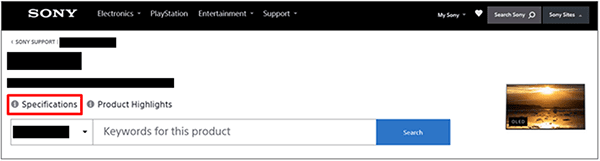
Huomautus
- Mallista riippuen Tekniset tiedot -sivu ei ehkä ole käytettävissä. Katso näissä tapauksissa kohtaa Viiteopas.
Tukisivusto
Saat uusimmat tiedot ja online-käyttöoppaan Sony-tukiverkkosivustosta:
https://www.sony.eu/support/https://www.sony.eu/support/
Television päivittäminen
Televisio hakee tietoja, kuten ohjelmaoppaita, kun se on valmiustilassa tai verkkoyhteyttä tukevassa valmiustilassa. Jotta televisio pysyy päivitettynä, suosittelemme kytkemään virran pois normaalisti television tai kaukosäätimen virtapainikkeesta.
Tavaramerkkitiedot
- Vewd® Core. Copyright 1995-2023 Vewd Software AS. All rights reserved.
- Bluetooth®-sanamerkki ja -logot ovat Bluetooth SIG, Inc.:n omistamia rekisteröityjä tavaramerkkejä, ja Sony Group Corporation ja sen tytäryhtiöt käyttävät niitä lisenssillä.
- Tätä koskee yksi tai useampi patenttivaatimus HEVC-patenteista, joista on luettelo osoitteessa patentlist.accessadvance.com.
- Wi-Fi®, Wi-Fi Alliance® ja Wi-Fi Direct® ovat Wi-Fi Alliancen rekisteröityjä tavaramerkkejä.
- Wi-Fi CERTIFIED™- ja Wi-Fi CERTIFIED 6™ -logot ovat Wi-Fi Alliancen sertifiointimerkkejä.
- Amazon, Prime Video ja kaikki niihin liittyvät logot ovat Amazon.com, Inc.:n tai sen tytäryhtiöiden tavaramerkkejä.
- BRAVIA on Sony Group Corporationin ja tytäryhtiöiden tavaramerkki.
- Kaikki muut tavaramerkit ovat omistajiensa omaisuutta.
Huomautus
- Palveluiden saatavuus riippuu alueestasi/maastasi.